Nextcloud nutzen: Grundfunktionen, Apps und Schutzmechanismen – Nextcloud Teil 3
1. Einleitung Nachdem wir im ersten Teil dieser Serie eine Einführung in Nextcloud und die Zielsetzung der Artikelreihe gegeben und uns im zweiten Teil ausführlich mit den Verschlüsselungsoptionen in Nextcloud beschäftigt haben, geht es nun darum, den praktischen Einstieg zu erleichtern. In diesem Artikel werfen wir einen Blick auf die grundlegende Bedienung von Nextcloud und […]

1. Einleitung
Nachdem wir im ersten Teil dieser Serie eine Einführung in Nextcloud und die Zielsetzung der Artikelreihe gegeben und uns im zweiten Teil ausführlich mit den Verschlüsselungsoptionen in Nextcloud beschäftigt haben, geht es nun darum, den praktischen Einstieg zu erleichtern. In diesem Artikel werfen wir einen Blick auf die grundlegende Bedienung von Nextcloud und die wichtigsten Clients, damit du die kommenden Anwendungsfälle eigenständig umsetzen kannst.
Dieser Beitrag bildet eine Brücke zwischen den bisherigen theoretischen Grundlagen und der praktischen Anwendung. Ziel ist es, dir die wichtigsten Funktionen vorzustellen, dass du deine Nextcloud-Instanz sinnvoll nutzen und eigene Schwerpunkte setzen kannst.
Ich werde nicht jeden einzelnen Schritt der Bedienung im Detail erklären – dafür gibt es bereits viele umfassende Ressourcen. Stattdessen konzentrieren wir uns auf die zentralen Grundlagen, die für die weitere praktische Arbeit mit Nextcloud erforderlich sind.
- Mit der Nextcloud in die digitale Unabhängigkeit – Nextcloud Teil 1
- Verschlüsselung der Nextcloud: Eine grundlegende Entscheidung – Nextcloud Teil 2
- Nextcloud nutzen: Grundfunktionen, Apps und Schutzmechanismen – Nextcloud Teil 3
2. Voraussetzung für diesen Teil der Serie
Im vorherigen Teilen der Serie hast du dich mit den Verschlüsselungsvarianten von Nextcloud auseinandergesetzt. Diese bieten je nach Bedrohungsszenario unterschiedliche Schutzniveaus. Praktisch zeigt sich jedoch ein Problem: Meiner Ansicht nach ist lediglich die serverseitige Verschlüsselung (Server-Side Encryption) technisch ausgereift, jedoch bietet sie ein entsprechendes Schutzniveau nur für Daten, die in externen Clouds gespeichert sind. Diese Methode schützt Daten, die auf externen Speichern wie Google Drive oder Dropbox abgelegt sind, indem sie vor dem Speichern verschlüsselt werden. Für Daten, die auf dem eigenen Nextcloud-Server liegen, schützt diese Verschlüsselung jedoch nicht vor Zugriffen durch Administratoren.
Die Benutzerschlüssel-Verschlüsselung (User-Key Encryption) leidet unter unzureichender Dokumentation und lässt sich in der Praxis nur schwer anwenden. Die Ende-zu-Ende-Verschlüsselung (E2EE) wiederum ist im praktischen Einsatz noch unausgereift und weist zu viele Fehler auf.
Um dennoch einen zuverlässigen Schutz sensibler Daten in der Cloud zu gewährleisten, werde ich in dieser Artikelserie Cryptomator vorstellen. Cryptomator ist ein Tool zur clientseitigen Verschlüsselung, das Daten bereits vor dem Upload in die Cloud verschlüsselt. Dadurch bleibt die Information selbst bei einem eventuellen Datenleck geschützt – es handelt sich also um eine Ende-zu-Ende-Verschlüsselung.
Es sei jedoch vorweggenommen, dass nicht sämtliche Daten in der Cloud vollständig verschlüsselt werden können. Besonders in Szenarien wie dem MP3-Streaming mit Nextcloud Music oder dem Hochladen und Teilen von Bildern mit Nextcloud Memories im Familienkreis ist eine lückenlose Verschlüsselung oft nicht praktikabel. Hier müssen Kompromisse zwischen Sicherheit und Benutzerfreundlichkeit gefunden werden. Das Ziel ist es, eine ausgewogene Balance zu erreichen, die den Schutz besonders sensibler Daten sicherstellt und gleichzeitig die gewünschte Funktionalität bewahrt.
3. Allgemeine Bedienung
Für alle grundlegenden und weiterführenden Fragen zur Nutzung von Nextcloud steht die offizielle Benutzeranleitung zur Verfügung. Die Anleitung deckt nahezu alle Funktionen ab – von der Arbeit mit Dateien und Kalendern bis hin zur Nutzung von Apps und den Clients für verschiedene Betriebssysteme. Viele der Punkte, die in dieser Serie nur angedeutet oder kurz erwähnt werden, sind dort ausführlicher beschrieben. Wer tiefer einsteigen oder Funktionen im Detail verstehen möchte, sollte regelmäßig einen Blick in die Dokumentation werfen.
Nachfolgend habe ich einige wichtige Funktionen ausgewählt, die für den praktischen Einsatz von Nextcloud besonders relevant sind. Diese Funktionen werden hier kurz vorgestellt, und weiterführende Informationen findest du in der offiziellen Benutzeranleitung, die an den entsprechenden Stellen verlinkt wird.
3.1 Die Weboberfläche von Nextcloud
Die Weboberfläche von Nextcloud ist der zentrale Einstiegspunkt für die Nutzung. Hier findest du alle wichtigen Funktionen, die du brauchst, um deine Daten zu organisieren und zu verwalten. Nach der Anmeldung gelangt man zu einem Dashboard, das eine Übersicht über Dateien, Kalender und Aufgaben bietet. Das Dashboard lässt sich nach Bedarf anpassen, sodass die wichtigsten Informationen und Apps auf einen Blick verfügbar sind.
3.2 Dateien verwalten
Der Datei-Manager in Nextcloud ist der Ort, an dem du alle deine Dokumente, Bilder und anderen Dateien hochladen und verwalten kannst. Du kannst Ordner erstellen, Dateien hochladen, verschieben und löschen. Auch die Freigabe von Dateien für andere Nutzer sowie das Setzen von Zugriffsrechten ist hier möglich.
Hinweis
Standardmäßig speichert Nextcloud ältere Dateiversionen und verschiebt gelöschte Objekte zunächst in den Papierkorb. So kannst du versehentlich überschriebene oder entfernte Dateien mit wenigen Klicks wiederherstellen, solange dein Speicher-Kontingent es zulässt.3.3 Kalender, Kontakte und Aufgaben
Mit den Kalender-, Kontakte- und Aufgaben-Apps lassen sich Termine verwalten, Kontakte pflegen und To-Do-Listen erstellen. Diese Anwendungen sind vollständig in die Web-Oberfläche integriert und synchronisieren sich bei Bedarf mit anderen Geräten (Android, iOS, Thunderbird etc.), was eine nahtlose Nutzung ermöglicht.
3.4 App-Verwaltung
Nextcloud stellt eine große Auswahl an Apps zur Verfügung, die einfach über das App-Center installiert werden können. Damit lässt sich deine Nextcloud-Instanz flexibel an die eigenen Bedürfnisse anpassen. Ob für Musik-Streaming, Fotoverwaltung, Dokumentenbearbeitung oder viele andere Anwendungen – das App-Center bietet eine Vielzahl von Möglichkeiten, um die Funktionalität von Nextcloud zu erweitern. In dieser Serie werde ich einige praxisnahe Anwendungsfälle vorstellen, darunter die Verwaltung von RSS-Feeds, Musik-Streaming und Fotoverwaltung.

Hinweis
Jede zusätzliche App bedeutet potenziell mehr Angriffsfläche und Wartungsaufwand. Installiere nur, was du tatsächlich nutzt, und achte auf Bewertungen, Update-Zyklen und Kompatibilität mit deiner Instanz.4. Nextcloud Clients für Desktop und Mobile
Neben der Nutzung der Web-Oberfläche bietet Nextcloud Clients für Desktop- und Mobilgeräte an. Sie erleichtern die Arbeit mit Dateien auf verschiedenen Geräten, ermöglichen Offline-Zugriff und sorgen für eine automatische Synchronisation mit dem Server.
4.1 Desktop-Client
Der Nextcloud Desktop-Client ist für Windows, macOS und verschiedene-Distributionen Linux verfügbar. Nach der Installation kann ein lokaler Ordner mit einem Ordner auf dem Nextcloud-Server verbunden werden. Änderungen an Dateien – etwa Bearbeitungen oder Löschungen – werden automatisch mit dem Server abgeglichen, sobald eine Internetverbindung besteht.
Einige Funktionen im Überblick:
- Selektive Synchronisation: Einzelne Ordner auf dem Rechner können gezielt zur Synchronisation ausgewählt werden.
- Statusanzeige: Das Symbol in der Taskleiste zeigt den aktuellen Synchronisationsstatus an.
- Konflikterkennung: Werden Dateien gleichzeitig lokal und serverseitig geändert, erstellt der Client eine Konfliktkopie mit Zeit- und Benutzerhinweis. Eine automatische Zusammenführung findet nicht statt – die Auflösung erfolgt manuell.
- Einstellungen: Optionen wie Bandbreitenbegrenzung oder Proxy-Konfiguration lassen sich anpassen.
4.2 Mobile Apps
Die Nextcloud-Apps für Android (Play Store, F-Droid) und iOS ermöglichen den Zugriff auf Dateien auch unterwegs. Sie unterstützen das Hochladen, Bearbeiten und Teilen von Dateien und können Inhalte auch offline verfügbar machen.
Einige Funktionen im Überblick:
- Automatischer Foto-Upload: Bilder und Videos vom Smartphone können automatisch in einen festgelegten Nextcloud-Ordner hochgeladen werden.
- Dateivorschau: Die App zeigt viele gebräuchliche Dateiformate (bspw. PDF, Office-Dokumente, Bilder) direkt an.
- Offline-Verfügbarkeit: Dateien oder Ordner lassen sich lokal speichern und bleiben so auch ohne Internetverbindung zugänglich.
- Teilen: Inhalte können per Link oder mit individuellen Zugriffsrechten für andere Nutzer freigegeben werden.
- Benachrichtigungen: Die App informiert über Änderungen, Kommentare oder neue Freigaben.
5. Sicherheitseinstellungen
Zusätzlich zu den im vorherigen Teil behandelten Verschlüsselungsstrategien bietet Nextcloud zusätzliche Sicherheitsfunktionen – etwa Zwei-Faktor-Authentifizierung (2FA) oder Passwortrichtlinien. Wer darüber hinaus einen FIDO2-Token wie YubiKey oder Nitrokey zur Anmeldung nutzen möchte, benötigt lediglich die passende USB-Hardware.
Empfehlung
Aktiviere mindestens TOTP-basierte Zwei-Faktor-Authentifizierung, lege Backup-Codes an, verwende einen Passwort-Manager für lange, eindeutige Kennwörter und prüfe Freigaberechte konsequent. So erreichst du mit vertretbarem Aufwand ein deutlich höheres Sicherheitsniveau.5.1 Starke Passwörter
Starke Passwörter sind die erste Verteidigungslinie. Verwende für die Anmeldung ausschließlich lange, zufällig generierte Passwörter, die du mit einem Passwort-Manager verwaltest – selbst ausgedachte Varianten sind nicht wirklich sicher/zuverlässig. In Nextcloud-Instanzen mit mehreren Nutzern empfiehlt es sich, unter Verwaltungseinstellungen -> Administration -> Sicherheit die Passwort-Regeln zu aktivieren. Darüber lassen sich Vorgaben wie Mindestlänge, Zeichenzusammensetzung und optional ein automatischer Abgleich mit geleakten Passwörtern über Have I Been Pwned festlegen:

5.2 Zwei-Faktor-Authentifizierung (2FA)
Die Zwei-Faktor-Authentifizierung ergänzt dein Passwort um einen zweiten, unabhängigen Nachweis deiner Identität. In Nextcloud wird der zweite Faktor erst sichtbar, wenn die Server-Administration mindestens eine 2FA-App (bspw. Two-Factor TOTP Provider) aktiviert hat. Danach kannst du ihn für dein jeweiliges Konto in den Einstellungen unter Sicherheit einschalten:

Am unkompliziertesten ist eine TOTP-App wie FreeOTP+, Aegis Authenticator oder ente Auth: QR-Code scannen, den anschließend generierten sechsstelligen Code eingeben, fertig. Erstelle anschließend Einmal-Backup-Codes und bewahre sie sicher (bspw. Passwort-Manager) auf. Wenn du zusätzlich zu deiner TOTP-App einen USB-Sicherheitsschlüssel (bspw. YubiKey oder Nitrokey) besitzt, kannst du ihn in denselben Einstellungen als alternative 2FA-Methode hinterlegen. Beim Anmelden wählst du dann entweder den sechsstelligen App-Code oder den physischen Token – beides gleichzeitig ist nicht nötig, erhöht aber die Ausfallsicherheit.
Empfehlung für den Alltag:
- TOTP einrichten & Backup-Codes sichern: Scanne den angezeigten QR-Code mit einer Authenticator-App und bestätige den sechsstelligen Code. Erstelle anschließend Backup-Codes und bewahre sie sicher auf (bspw. Passwort-Manager). So bleibt der Zugang möglich, selbst wenn das Mobilgerät verloren geht.
- Optional Hardware-Schlüssel ergänzen: Besitzt du einen USB-Sicherheitsschlüssel (bspw. YubiKey oder Nitrokey), füge ihn als zweiten Faktor hinzu. Beim Anmelden steckst du den Schlüssel ein oder berührst ihn, wodurch ein eigener kryptografischer Nachweis erstellt wird. Damit bist du auch geschützt, falls die TOTP-App nicht verfügbar ist.
- Zeit synchron halten: TOTP-Codes hängen von der aktuellen Uhrzeit ab. Weichen Server- und Geräteuhr mehr als etwa 30 Sekunden voneinander ab, lehnt Nextcloud den Code ab. Aktiviere deshalb auf Server und Clients einen NTP-Dienst, der die Zeit automatisch synchron hält. Nutzt du einen Managed-Server, übernimmt der Anbieter diese Aufgabe in der Regel für dich.
- 2FA verpflichtend: Sobald alle Nutzer wissen, wie sie 2FA einrichten, aktiviere in den Admin-Einstellungen unter
Verwaltungseinstellungen -> Administration -> Sicherheitdie OptionZwei-Faktor-Authentifizierung erzwingen. Dadurch kann sich niemand mehr ohne zweiten Faktor anmelden. Plane eine kurze Übergangsphase, um Support-Anfragen abzufangen.
5.3 Freigaben und Zugriffskontrollen
Beim Teilen von Dateien in Nextcloud unterscheidest du grundsätzlich zwischen öffentlichen Links und internen Freigaben. Öffentliche Links kannst du wahlweise nur zum Lesen, zum Hoch-/Bearbeiten oder als »File-Drop« (Upload ohne Sicht auf vorhandene Dateien) anlegen. Optional blendest du Download-Schaltflächen aus, gibst eine Nachricht mit und versiehst den Link mit Passwort- und Ablaufdatum – mehrere Links mit unterschiedlichen Rechten für dieselbe Datei sind möglich und lassen sich jederzeit widerrufen.
Interne Freigaben richtest du gezielt an Benutzer, Gruppen, Kreise oder Talk-Chats ein und stellst dort Rechte wie Lesen, Schreiben, Löschen oder Weiterteilen ein. Um herauszufinden, ob eine Datei oder ein Ordner durch Freigabe einer übergeordneten Ordnerhierarchieebene für andere zugänglich ist, zeigt dir der Punkt »Andere mit Zugriff«. Für entfernte Nextcloud-Server funktioniert dasselbe Prinzip über sogenannte Federated Shares (user@anderer-server). Für wiederkehrende Zusammenarbeit in Teams sind Apps wie »Team Folders« und »File Access Control« hilfreich.
Um herauszufinden, welche Inhalte du in Nextcloud freigegeben hast oder welche Fremdfreigaben dir vorliegen, öffne die Dateien-App. In der linken Seitenleiste findest du Filter, über die du gezielt nach Freigaben suchen kannst:

Empfehlung
Nutze bevorzugt interne Freigaben an Benutzer oder Gruppen – ein öffentlicher Link sollte nur dann entstehen, wenn der Empfänger keinen Account hat. Setze bei solchen Links stets ein Ablaufdatum und ein starkes Passwort, um ungewollten Dauerzugriff zu verhindern, und wähle den Modus »Nur Lesen« oder »File-Drop«, wenn Bearbeitung nicht nötig ist. Kontrolliere über »Andere mit Zugriff«, wer durch vererbte Freigaben zusätzlich Einsicht erhält, und passe Berechtigungen sofort an, wenn sie zu weit reichen.6. Wartung, Updates und Backups – ein kurzer Reminder für Managed-Service-Nutzer
6.1 Basics
Wie schon in Teil 1 betont, richtet sich diese Serie an Privatnutzer, die ihre Nextcloud bei einem Hosting-Anbieter betreiben. Der Provider übernimmt Kernaufgaben wie Serverwartung, Updates und Infrastrukturmanagement. Ganz ohne Eigenverantwortung geht es aber nicht – die folgenden Punkte solltest du trotzdem im Blick behalten:
- Updates im Auge behalten: Der Hoster spielt neue Nextcloud-Versionen und App-Updates in der Regel selbst ein. Lies die Release-Hinweise oder Statusmeldungen deines Anbieters, damit du früh siehst, ob größere Änderungen anstehen und ob alle von dir genutzten Apps kompatibel bleiben.
- Backup-Strategie verstehen: Informiere dich, wie oft Snapshots erstellt werden, wie lange sie aufbewahrt werden und wie du selbst eine Wiederherstellung anstößt. Ein kurzer Test-Restore gibt Sicherheit, dass das Verfahren funktioniert.
- Eigene Zusatz-Backups anlegen: Server-Backups schützen vor Hardwarefehlern, aber nicht zwingend vor Benutzerfehlern. Sichere wichtige Ordner oder Kalender zusätzlich – etwa durch CalDAV/CardDAV-Exporte.
- Cron-Aufgaben prüfen: Unter
Verwaltungseinstellungen -> Administration -> Grundkonfigurationsollte »Cron (Empfohlen)« oder bei Bedarf ein anderer Hintergrunddienst aktiv sein und die letzte Ausführung zeitnah angezeigt werden (bspw. »Der letzte Job lief vor 7 Minuten«). So stellst du sicher, dass Hintergrundjobs (Versionen löschen, Vorschaubilder erzeugen etc.) laufen. - Speicher und Quotas beobachten: Managed‐Pakete haben feste Limits. Behalte belegten Speicher, Papierkorb und Dateiversionen im Auge und lösche Altlasten, bevor der Platz knapp wird.
- Apps sparsam installieren: Jede zusätzliche App vergrößert die Angriffsfläche und kann bei veralteter Pflege zum Sicherheitsrisiko werden. Beschränke dich daher auf Funktionen, die du tatsächlich nutzt, und prüfe vor der Installation: Wann wurde die App zuletzt aktualisiert? Ist sie mit deiner aktuellen Nextcloud-Version kompatibel? Wie fallen die Bewertungen in App-Store und Community-Forum aus? Nur aktiv gepflegte und vertrauenswürdige Erweiterungen sollten dauerhaft installiert bleiben.
Kurz zusammengefasst: Der Provider kümmert sich um den technischen Unterbau deiner gehosteten Nextcloud – etwa um Infrastruktur, Systemwartung und Sicherheitsupdates. Du selbst bist jedoch verantwortlich für sinnvolle App-Auswahl, ausreichend freien Speicher, eine funktionierende Backup-Strategie und gelegentliche Kontrollblicke auf neue Versionen oder Änderungen in der Oberfläche. Verzichte dabei auf überflüssige Apps: Jede zusätzliche App bedeutet potenziell mehr Angriffsfläche und Wartungsaufwand. Installiere nur, was du tatsächlich nutzt, und achte auf Bewertungen, Update-Zyklen und Kompatibilität mit deiner Instanz. Tritt bei Fragen oder Störungen frühzeitig mit dem Support in Kontakt – dafür ist er da und kann meist schneller helfen, als lange eigene Fehlersuchen. So bleibt deine gehostete Nextcloud schlank, sicher und zuverlässig, ohne dass du tief in die Admin-Materie einsteigen musst.
6.2 Meine Apps
Unten eingeblendet findest du einen Screenshot mit meiner aktuellen App-Übersicht. Die Auswahl spiegelt genau die Anwendungsfälle wider, die in dieser Serie noch folgen – etwa RSS-Feeds, verschlüsselte Backups und Musik-Streaming. Sie ist kein allgemeines Empfehlungspaket, sondern auf meine Bedürfnisse abgestimmt:

Bevor du irgendetwas davon übernimmst, prüfe kritisch, ob du die jeweilige Funktion tatsächlich brauchst, ob die App aktiv gepflegt wird und ob sie mit deiner Nextcloud-Version kompatibel ist. Weniger ist oft mehr: Jede zusätzliche App erhöht Wartungsaufwand und Angriffsfläche.
7. Weiterführende Ressourcen und Artikel
Für eine tiefere Auseinandersetzung mit den einzelnen Funktionen und Optionen von Nextcloud kannst du auf folgende Ressourcen zurückgreifen:
- Nextcloud Dokumentation: Eine ausführliche Übersicht über alle Funktionen und die Konfiguration von Nextcloud findest du in der offiziellen Nextcloud-Dokumentation.
- Nextcloud Community: Bei Fragen oder Problemen kannst du dich in der Nextcloud Community mit anderen Nutzern austauschen.
- Nextcloud YouTube-Kanal: Video-Tutorials und Release-Vorstellungen unter youtube.com/nextcloud.
8. Fazit und Ausblick
Mit diesem Beitrag hast du einen Überblick über die grundlegende Bedienung von Nextcloud erhalten. Die wichtigsten Funktionen der Weboberfläche, die Nutzung der Desktop- und mobilen Clients sowie zentrale Aspekte zu Freigaben, Sicherheit und Zugriffskontrolle wurden kompakt vorgestellt. Ziel war es, eine fundierte Grundlage für den eigenständigen Einsatz von Nextcloud zu schaffen – ohne dabei auf jeden Einzelschritt einzugehen. Falls dir bestimmte Abläufe noch nicht vertraut sind, nutze die verlinkten Ressourcen in der Dokumentation und lies dort die Details nach.
Im nächsten Teil der Serie geht es um konkrete Anwendungsbeispiele, etwa verschlüsselte Backups oder Medien-Streaming. Diese bauen auf den hier behandelten Grundlagen auf. Die hier besprochenen Sicherheitsfunktionen – insbesondere Zwei-Faktor-Authentifizierung und restriktive Freigabeeinstellungen – solltest du bis dahin umgesetzt haben, um deine Instanz zuverlässig zu betreiben.
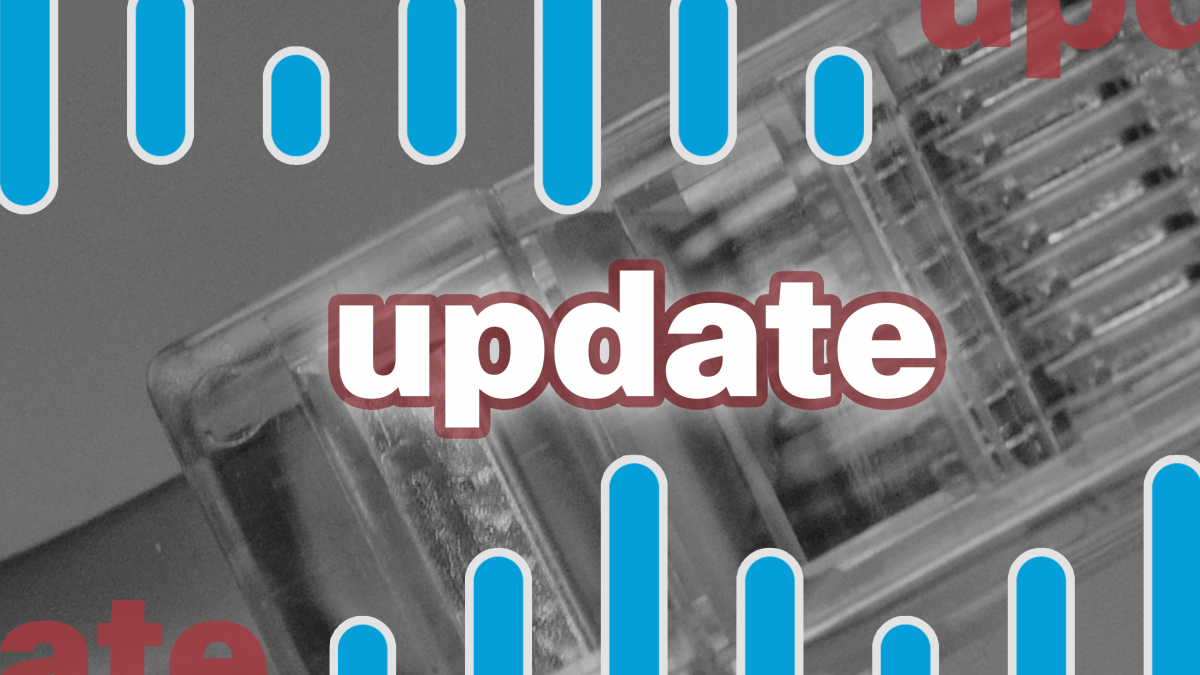



,regionOfInterest=(267,198)&hash=6b09ba291ef39bc72e25dff163ab2d9c9d6cff796f82c8b6647f659134332c55#)

,regionOfInterest=(1005,585)&hash=50654f920e8a4ff0d91b61439570ce284204e789fe4594036d25869137c2d1b0#)
,regionOfInterest=(1256,559)&hash=431b8db82485484fd1097905c8f95fcbf7ad5792be9b5e3b0f1be5d8fcbc6b50#)











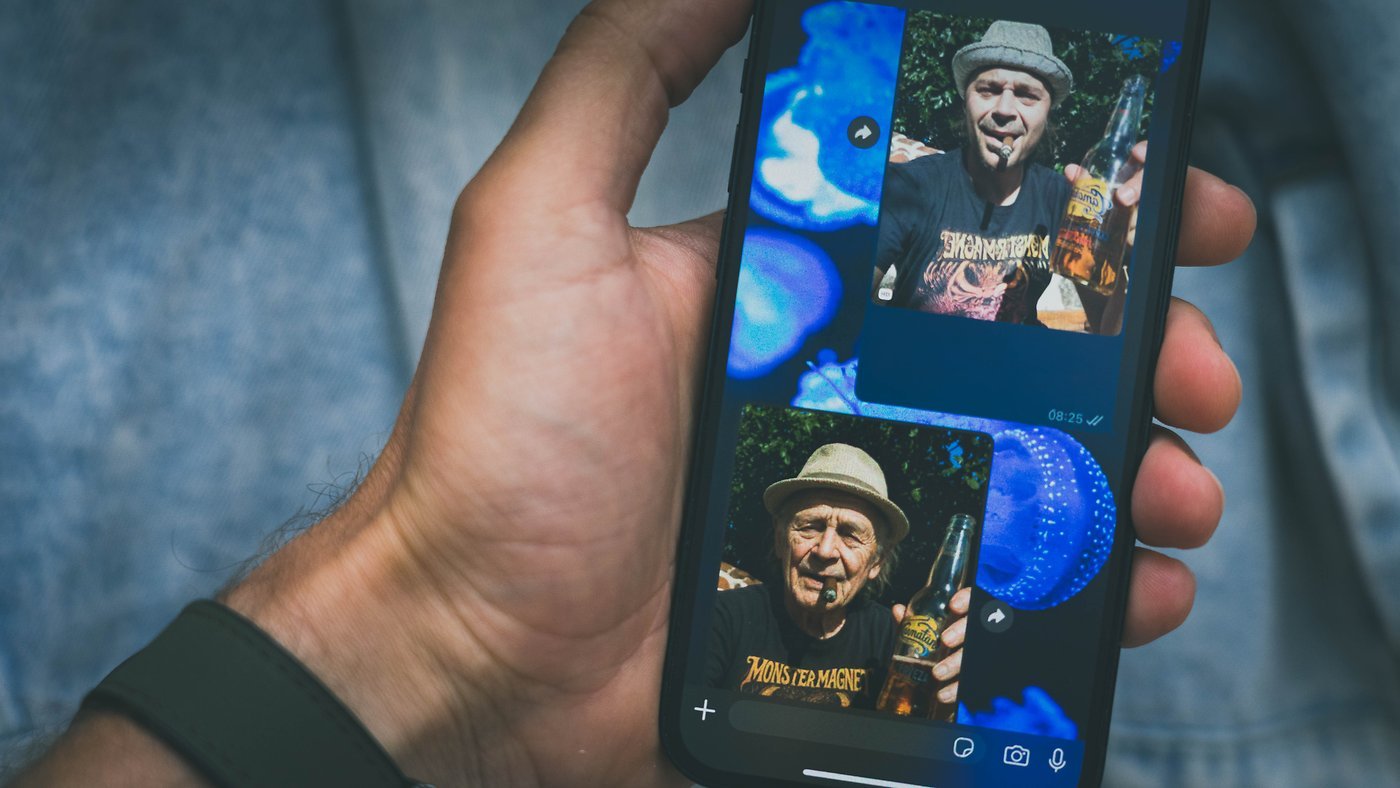
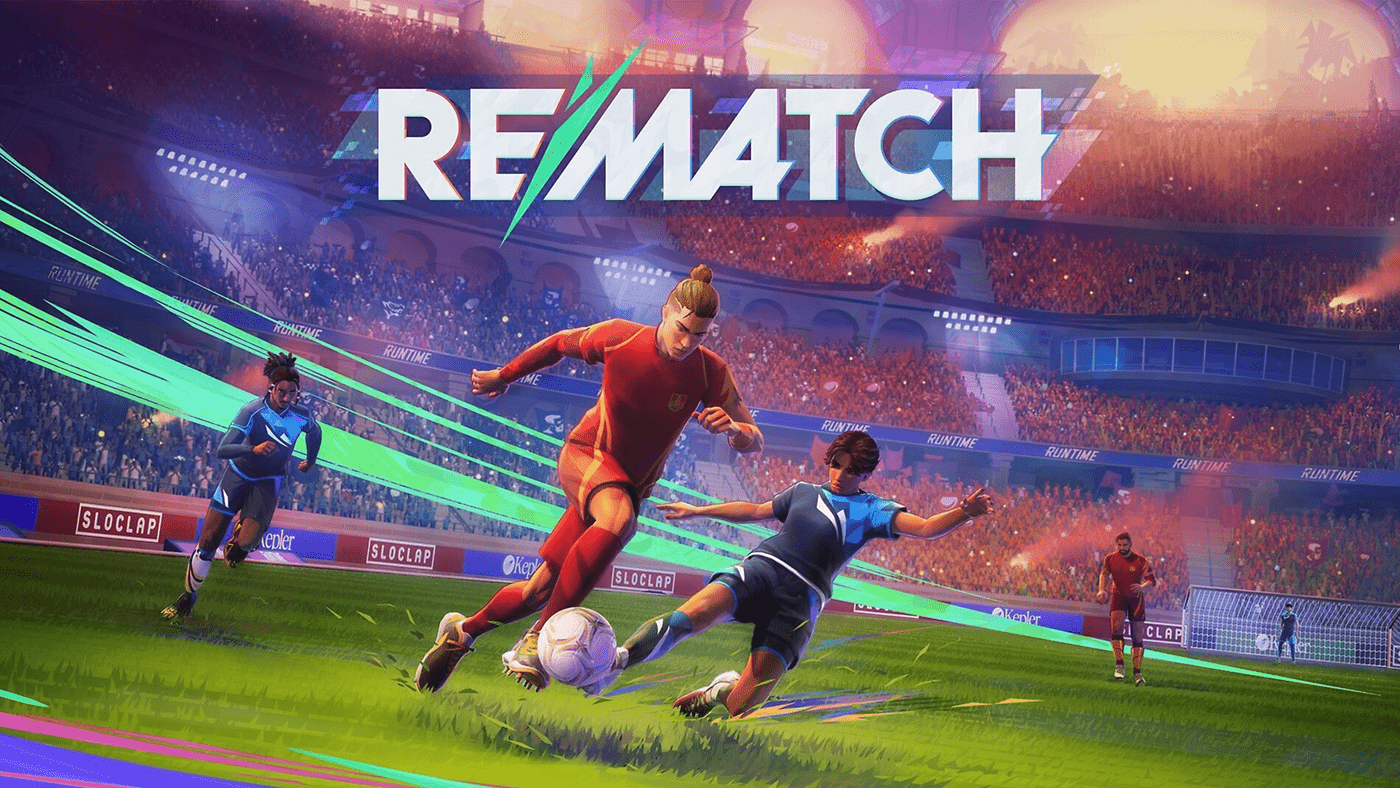















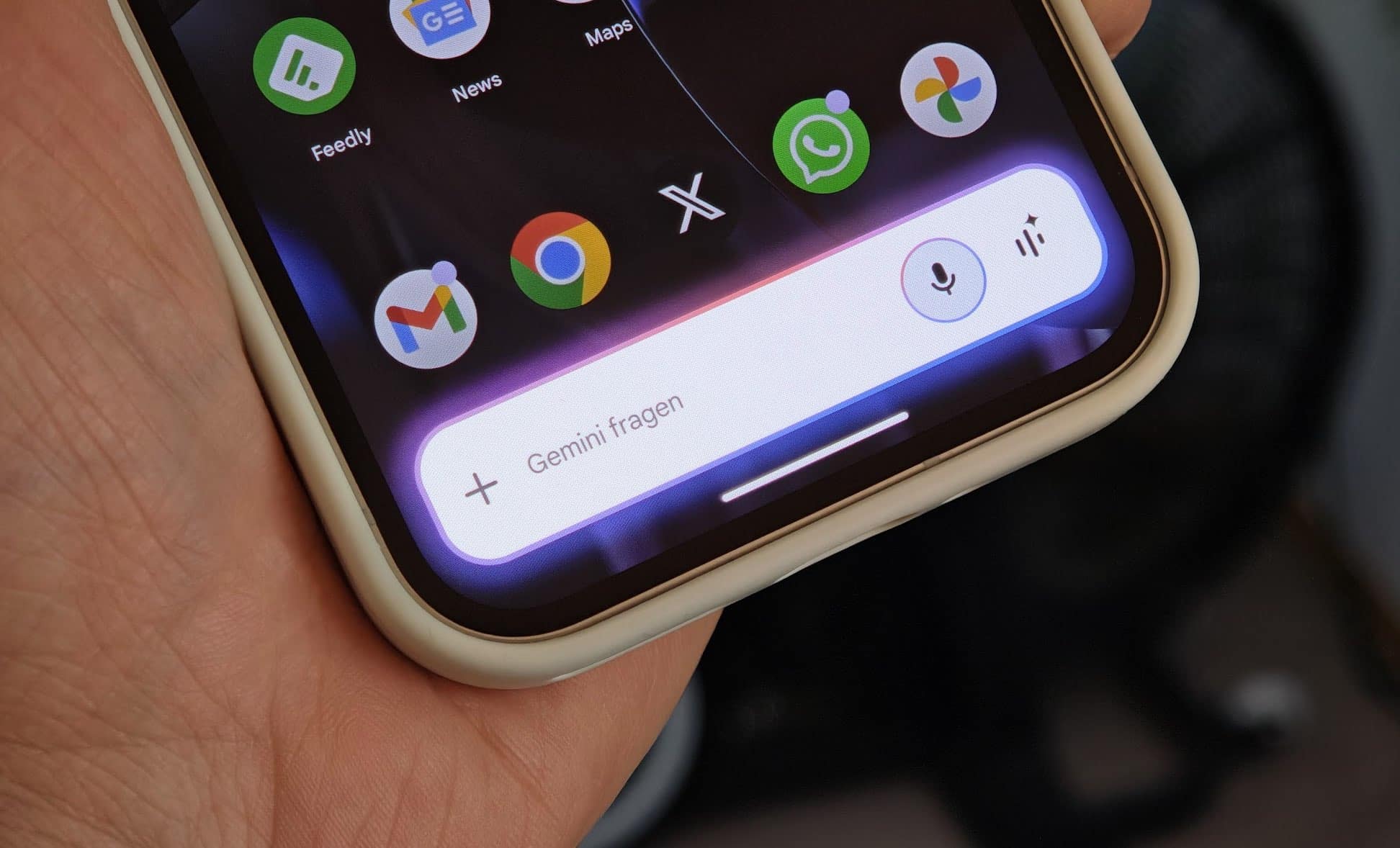









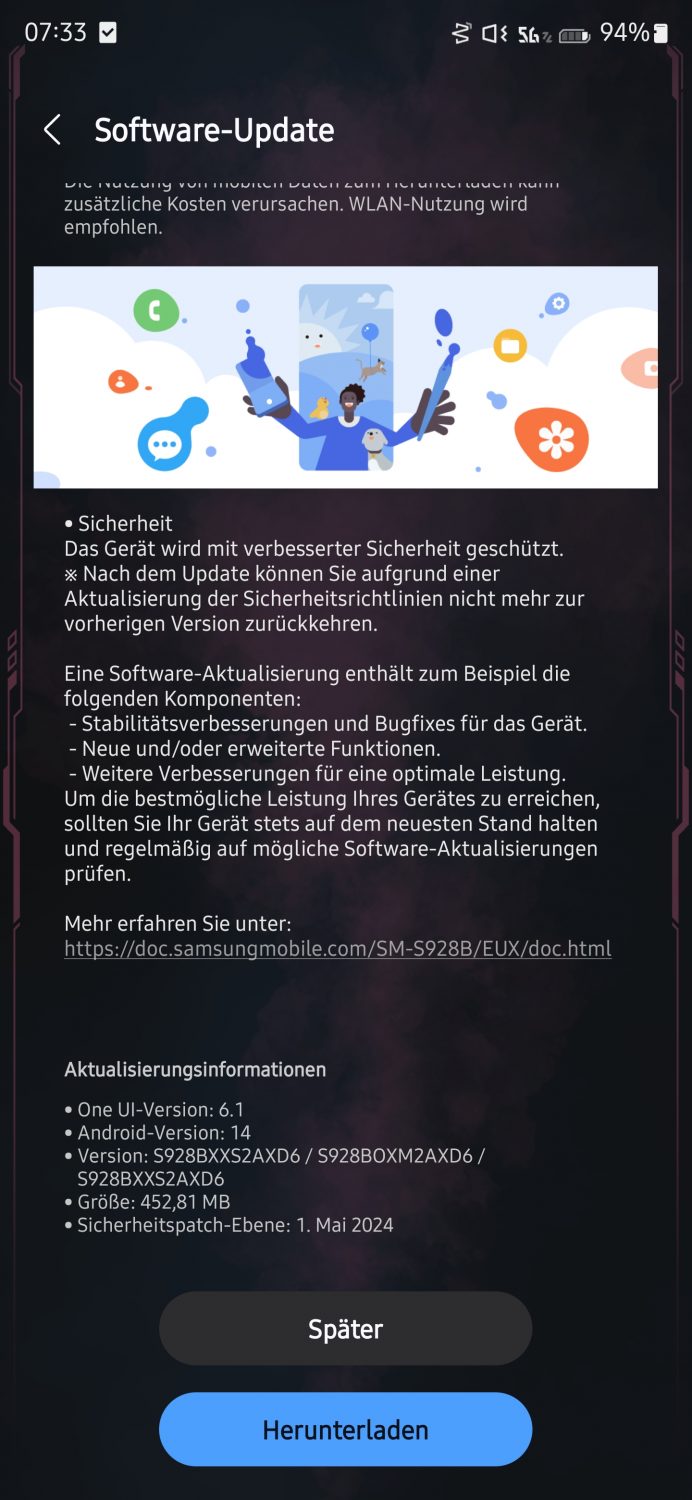







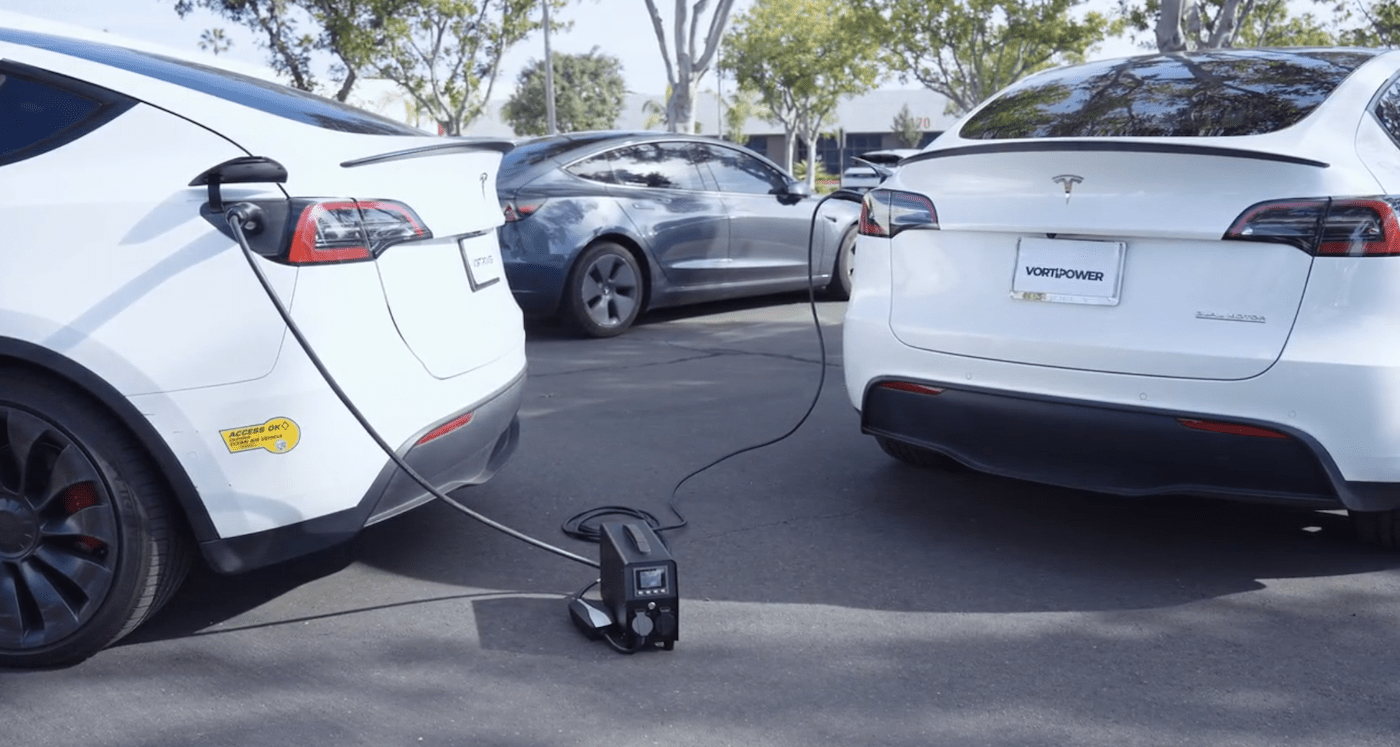















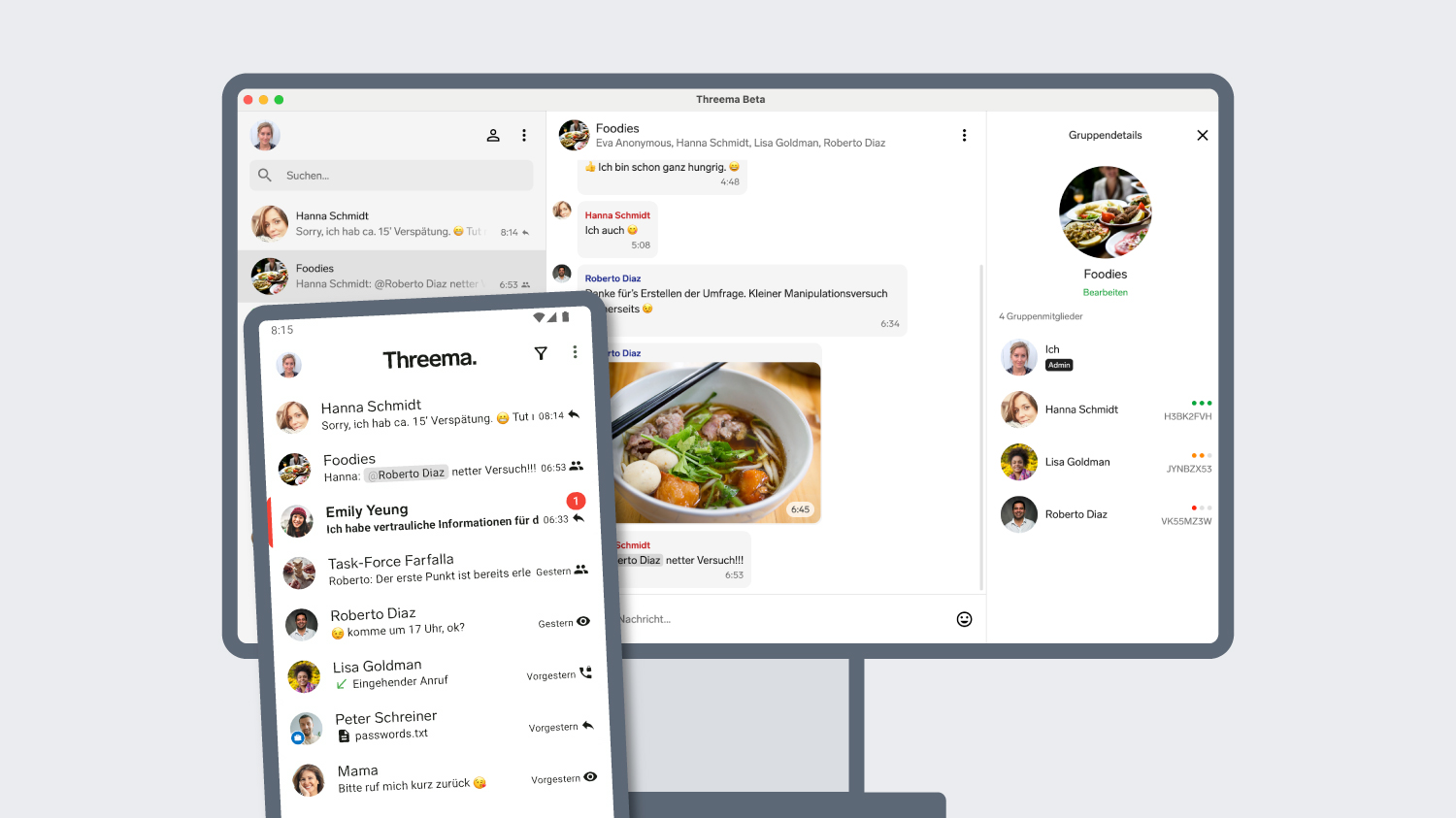




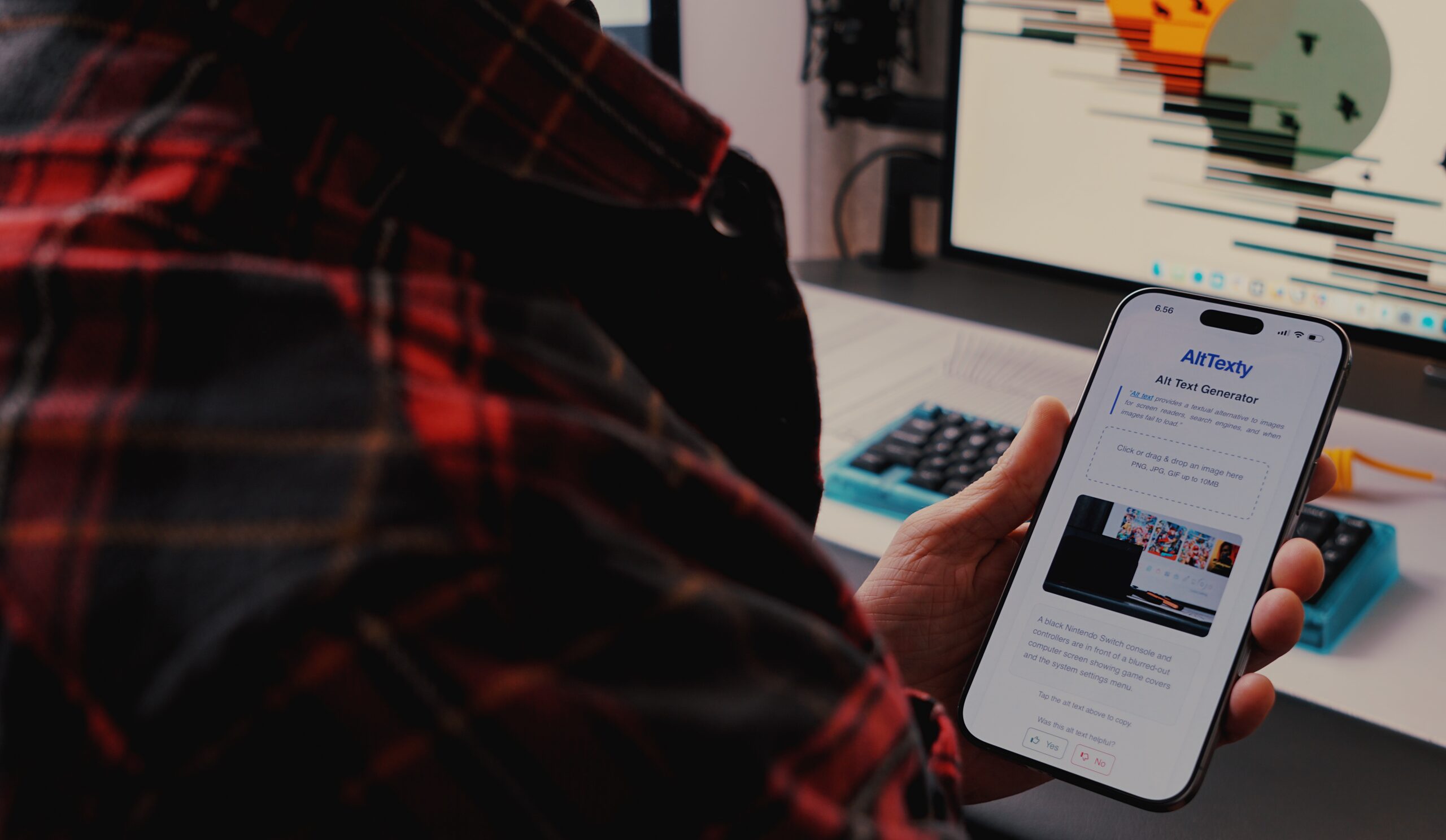

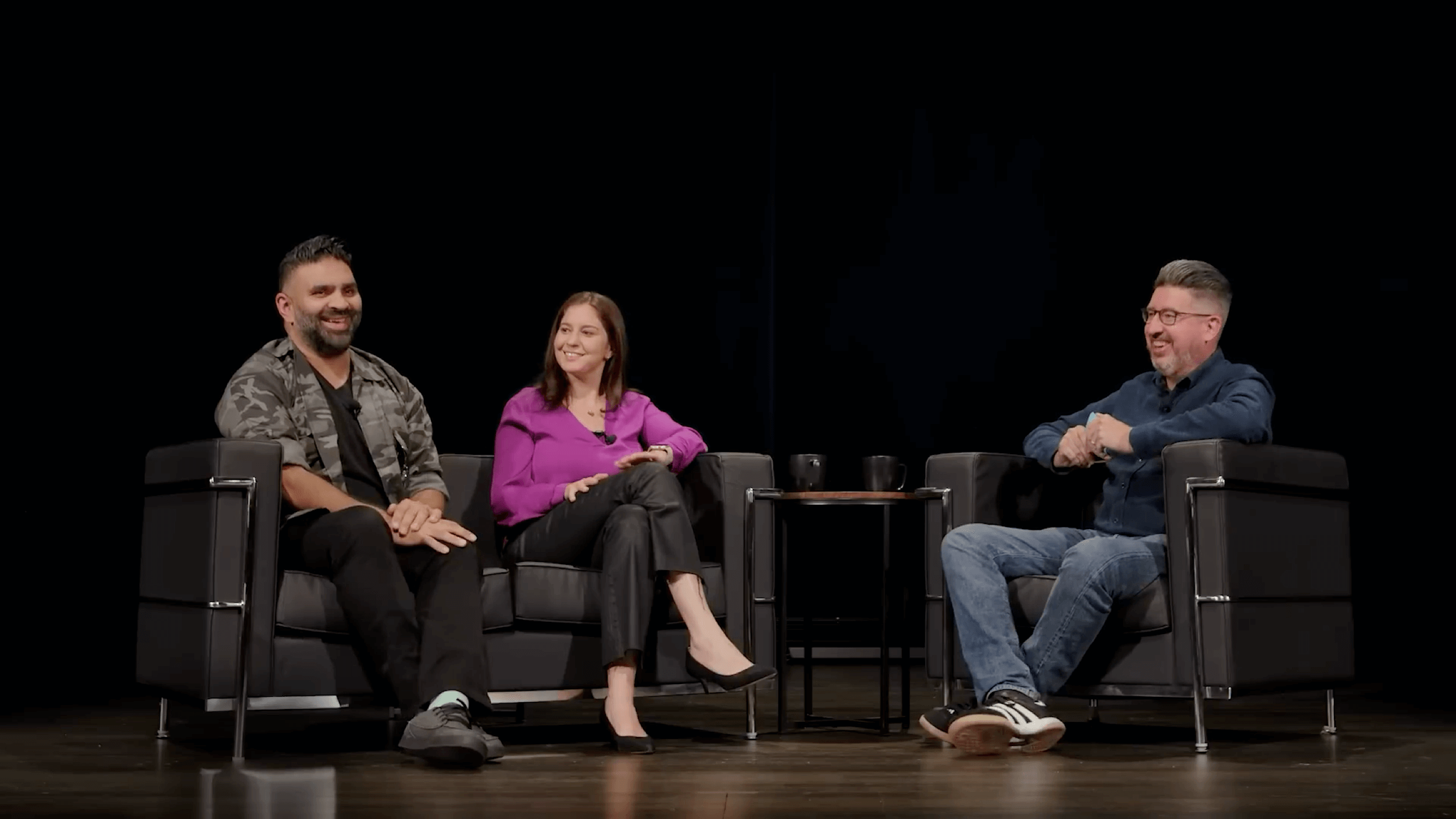



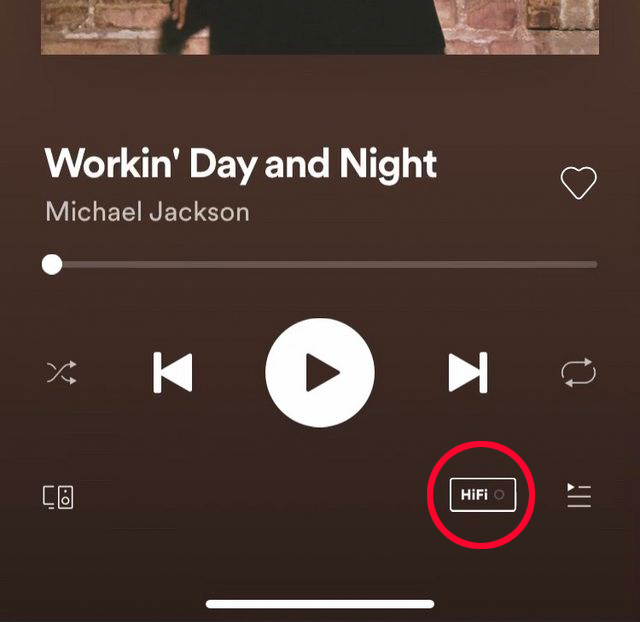
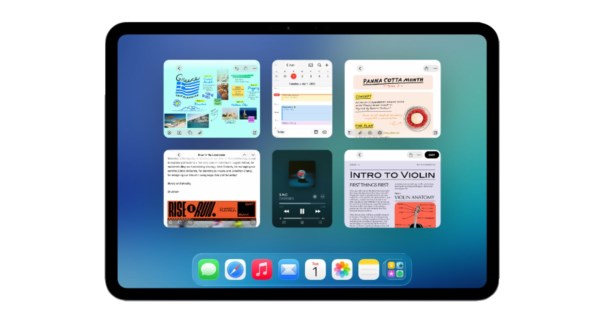


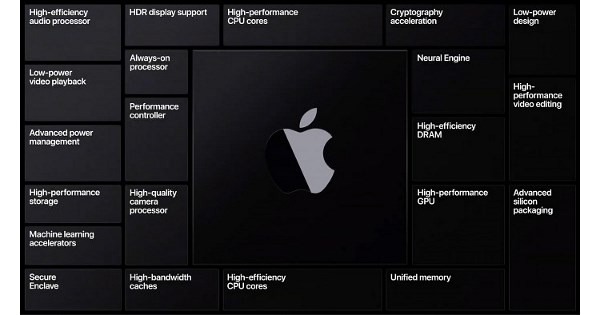




![waipu.tv Comfort nur 1 Euro pro Monat [mehr als 230 TV-Sender, 200+ in HD]](https://www.macerkopf.de/wp-content/uploads/2025/06/waipu190625.jpg)






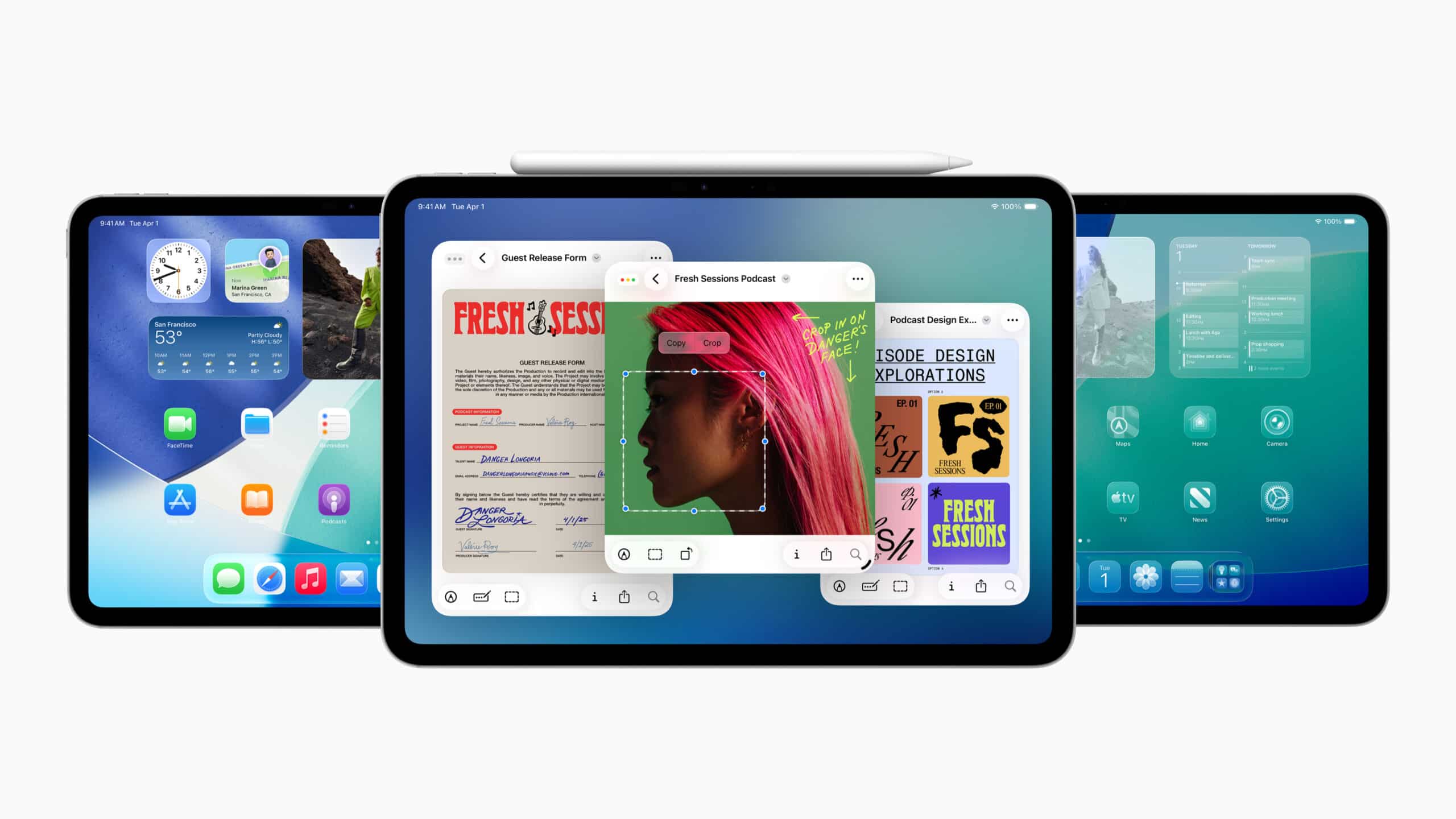


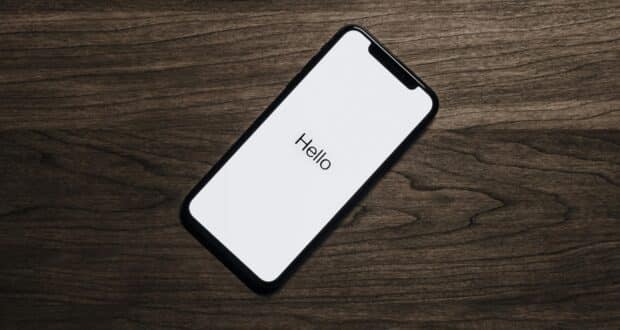







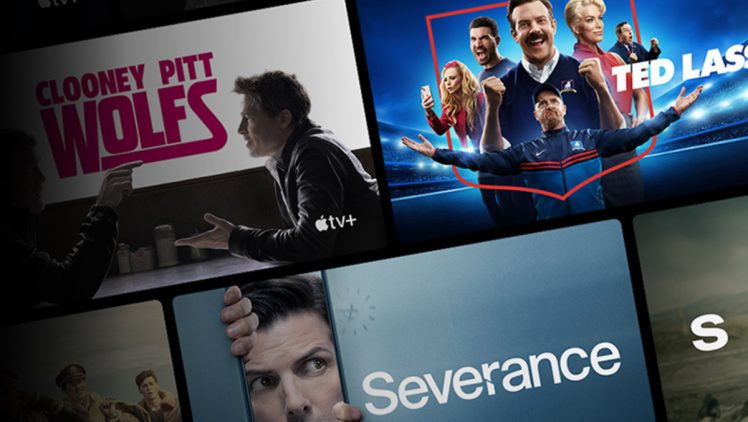
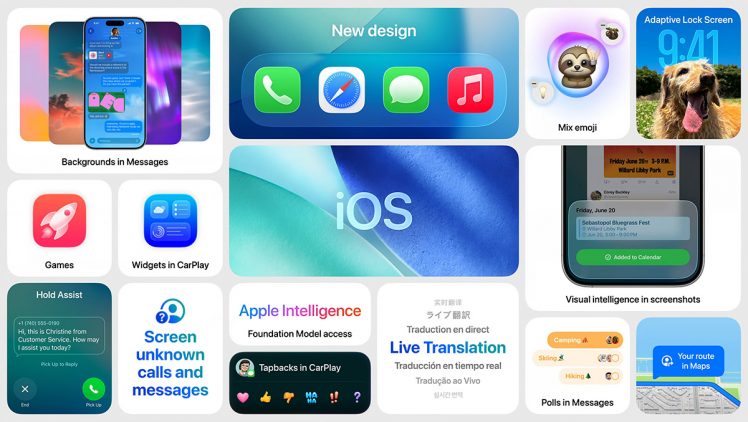









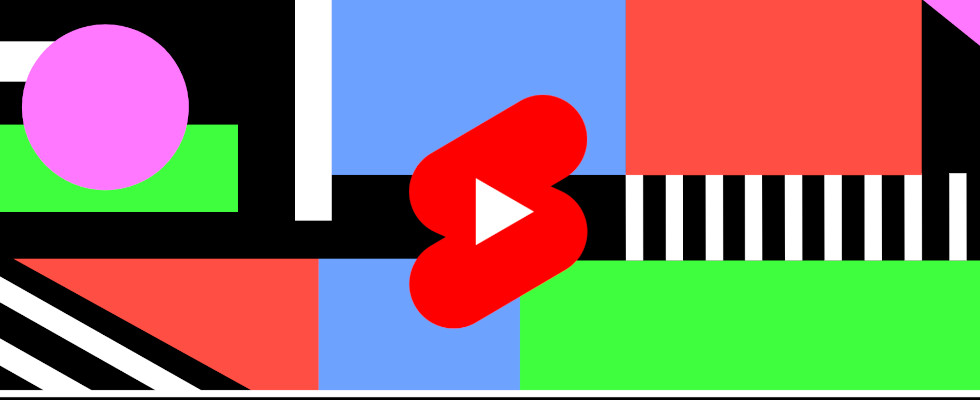
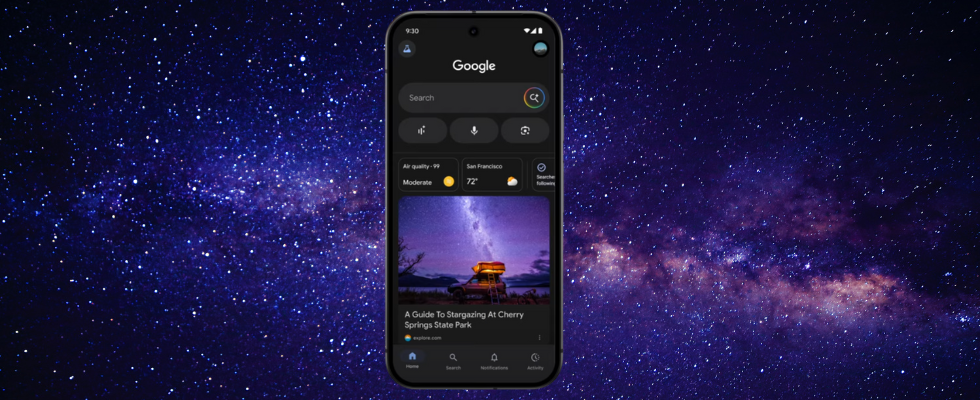

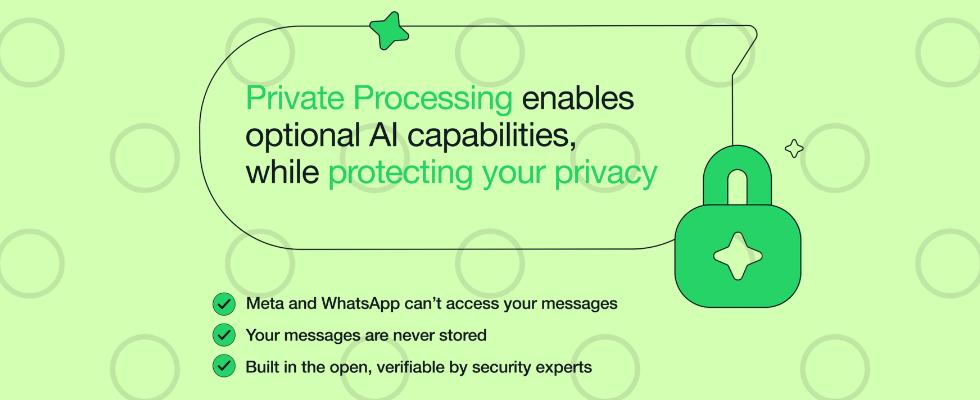
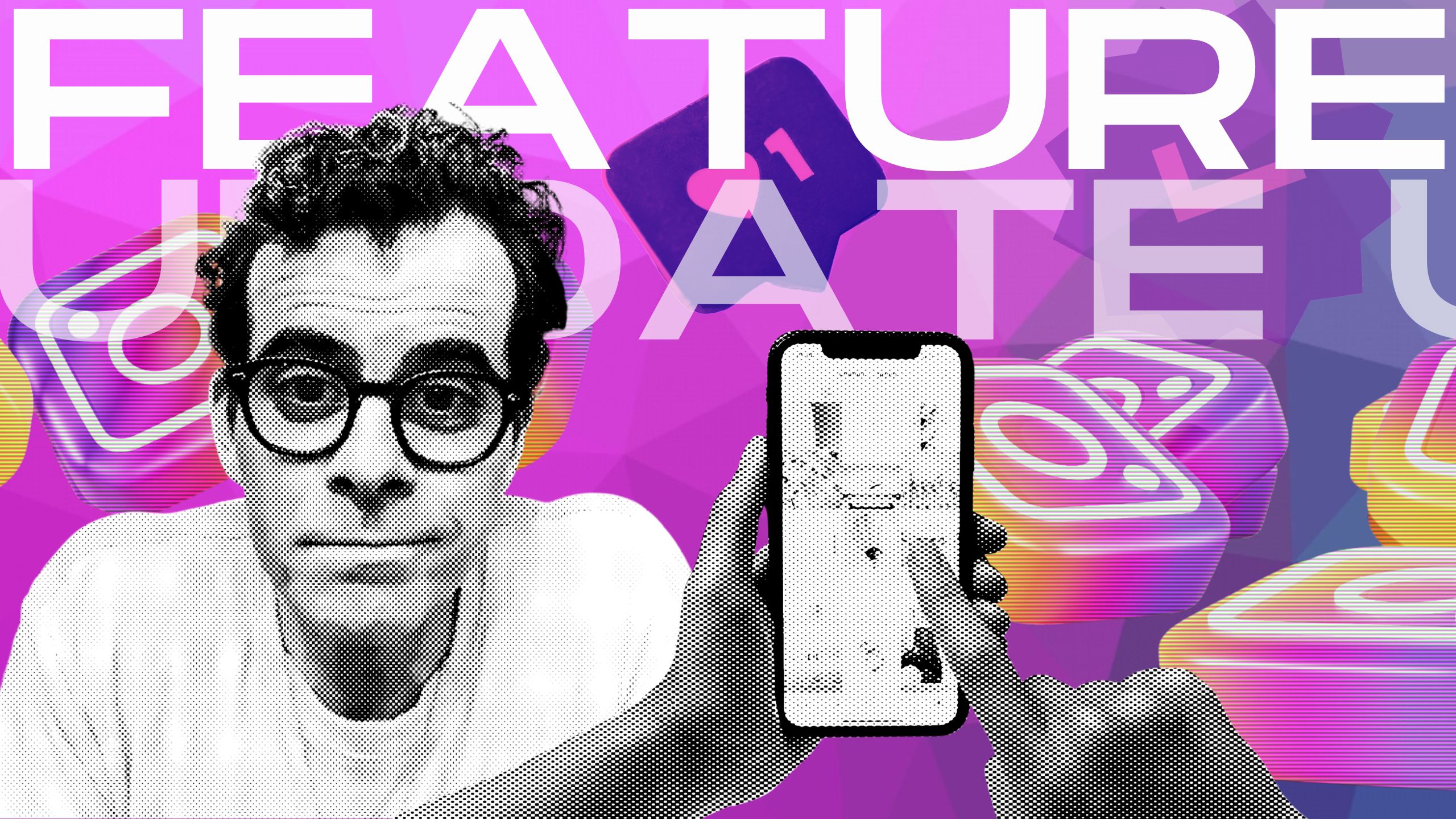



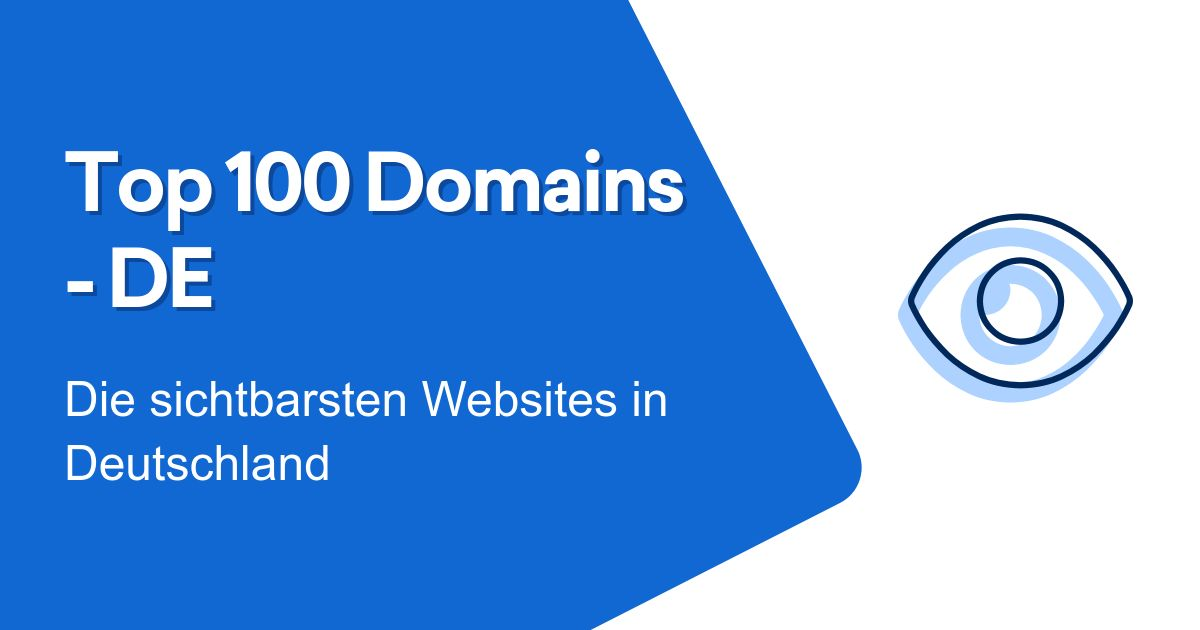
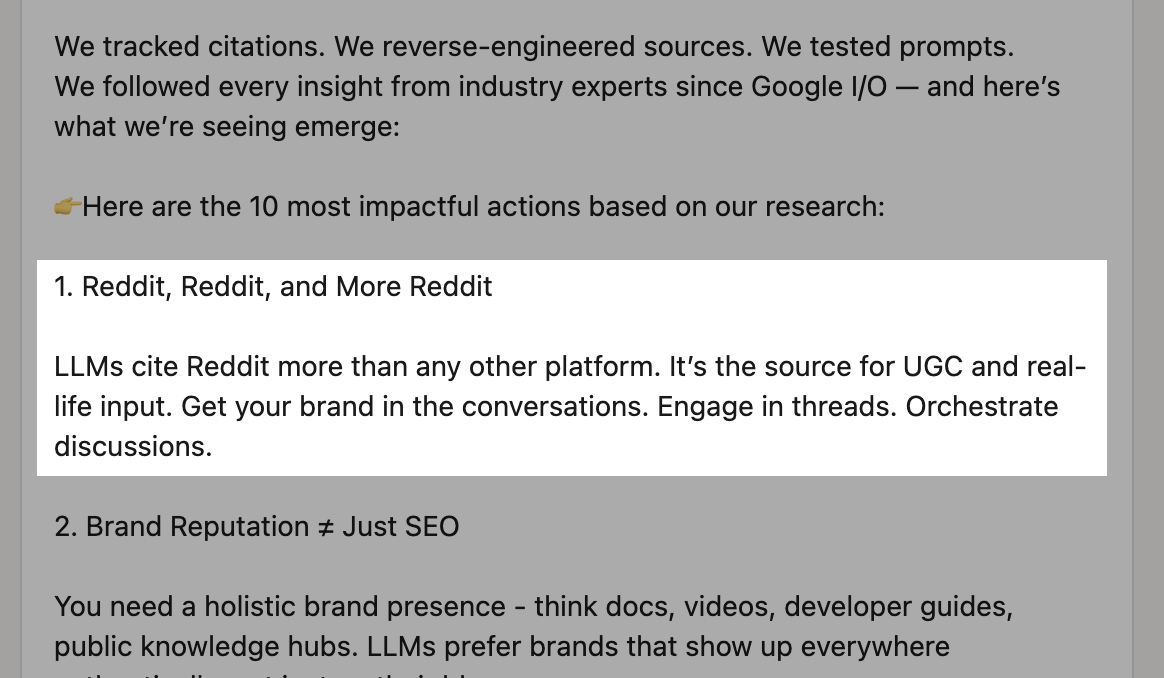



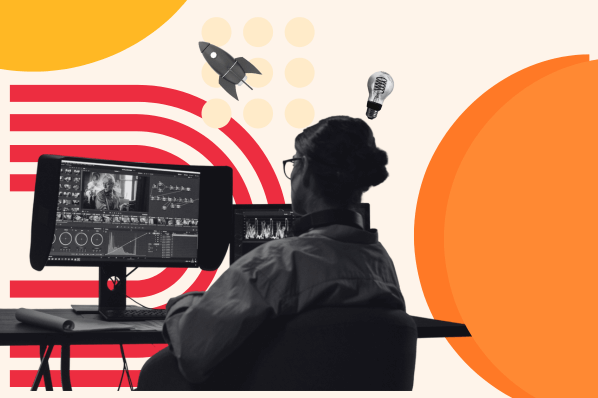



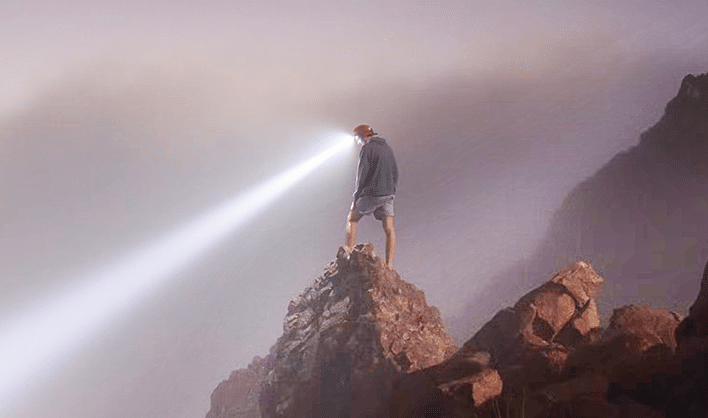


![SEO-Relaunch: 7 Punkte, die nicht verhandelbar sein dürfen! [Search Camp 377]](https://blog.bloofusion.de/wp-content/uploads/2025/06/Search-Camp-Canva-377.png)
![Das HR-Power-Pack: SEO, SEA + Social Ads für die Mitarbeitergewinnung [Search Camp 376]](https://blog.bloofusion.de/wp-content/uploads/2025/05/Search-Camp-Canva-376.png)

![SEO-Monatsrückblick Mai 2025: AIOs, AI Mode, llms.txt + mehr [Search Camp 375]](https://blog.bloofusion.de/wp-content/uploads/2025/06/Search-Camp-Canva-375.png)
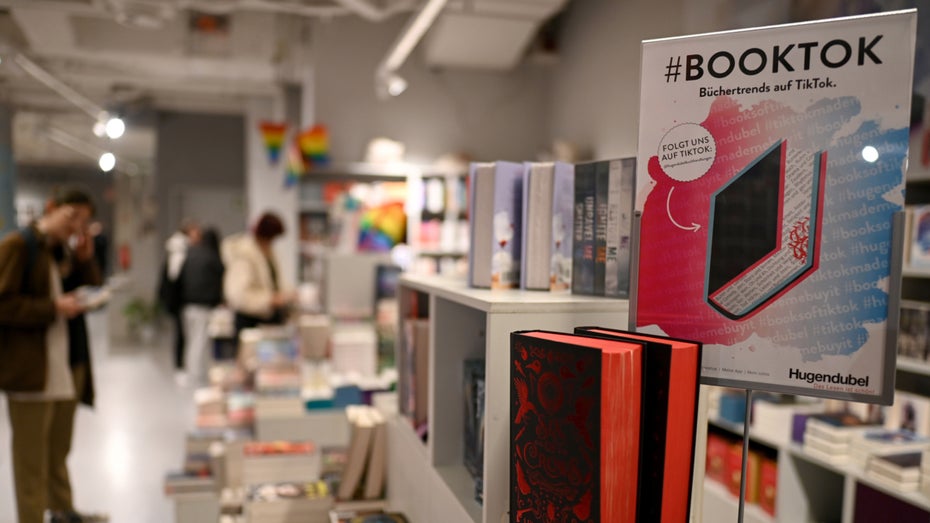
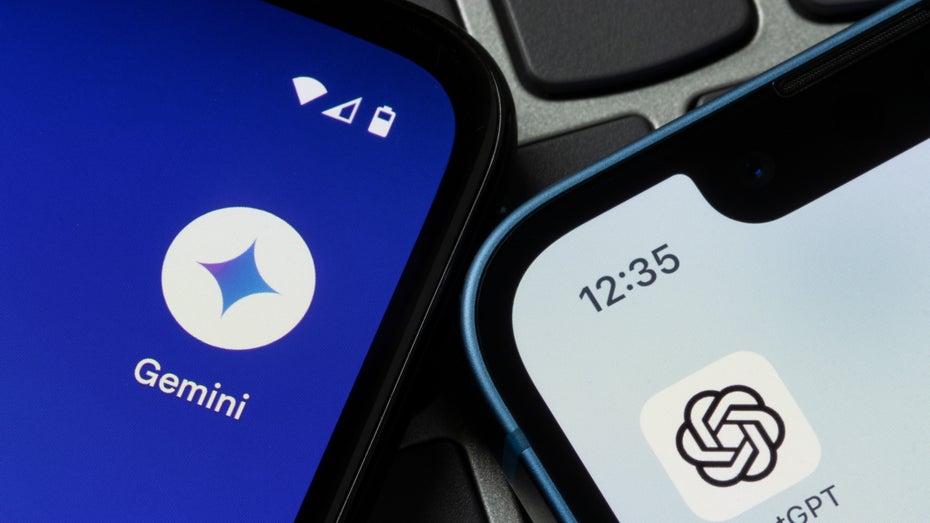





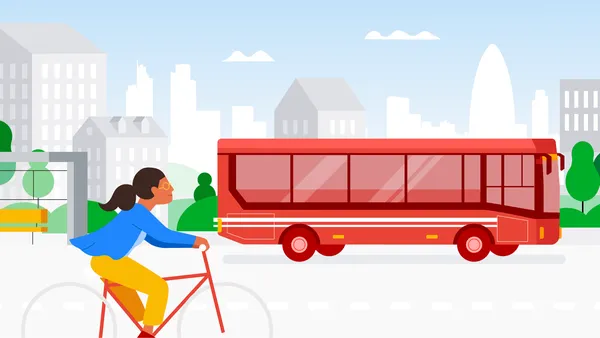
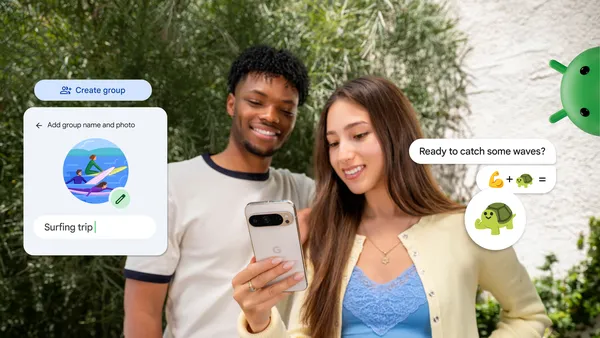

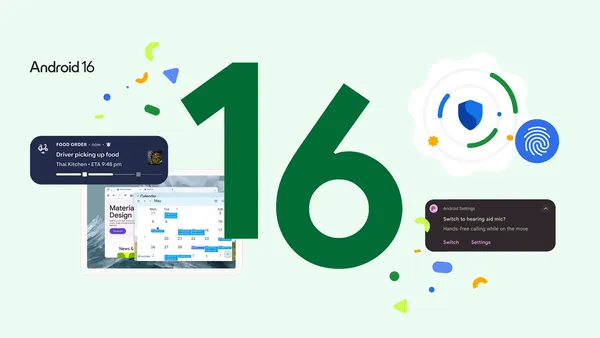



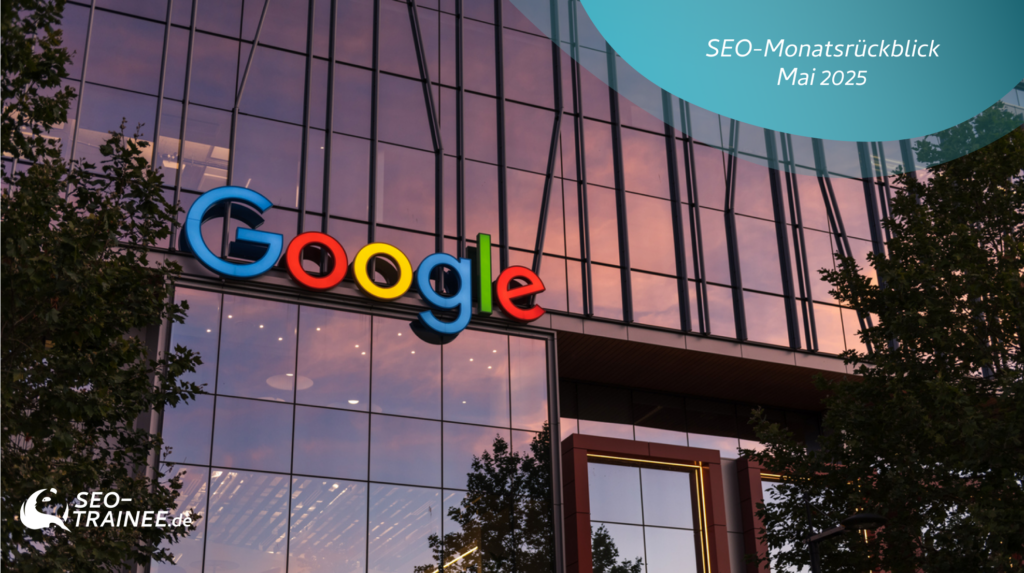




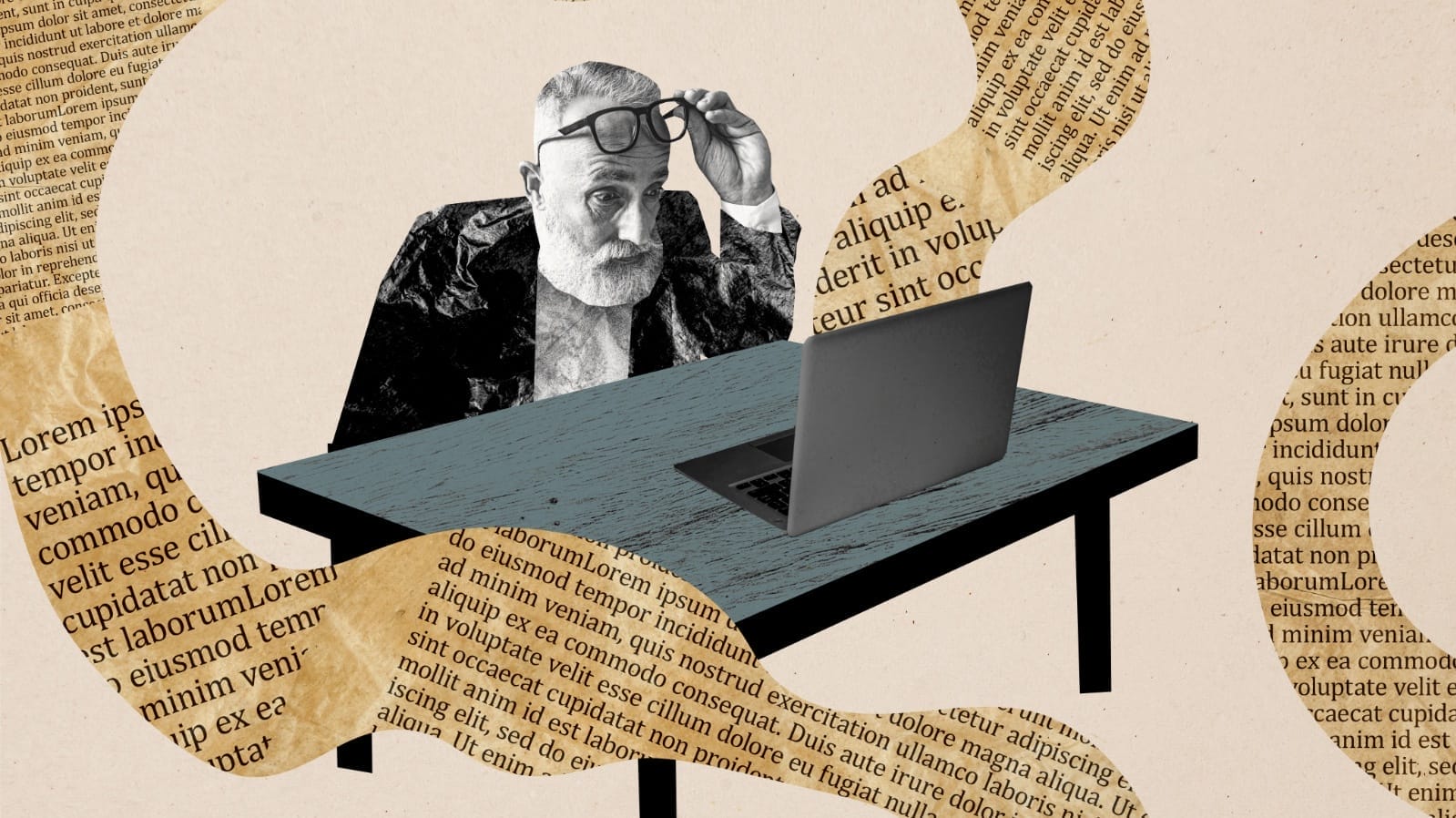
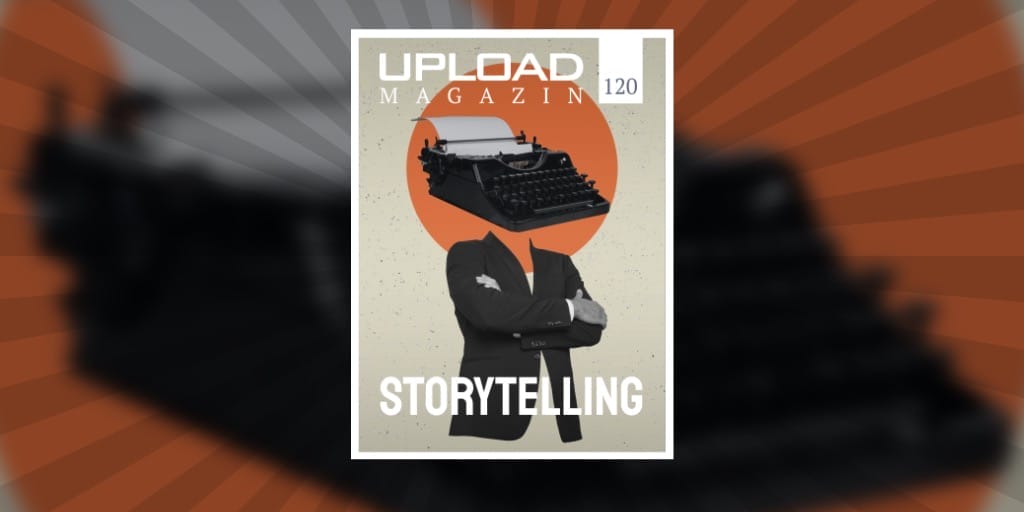



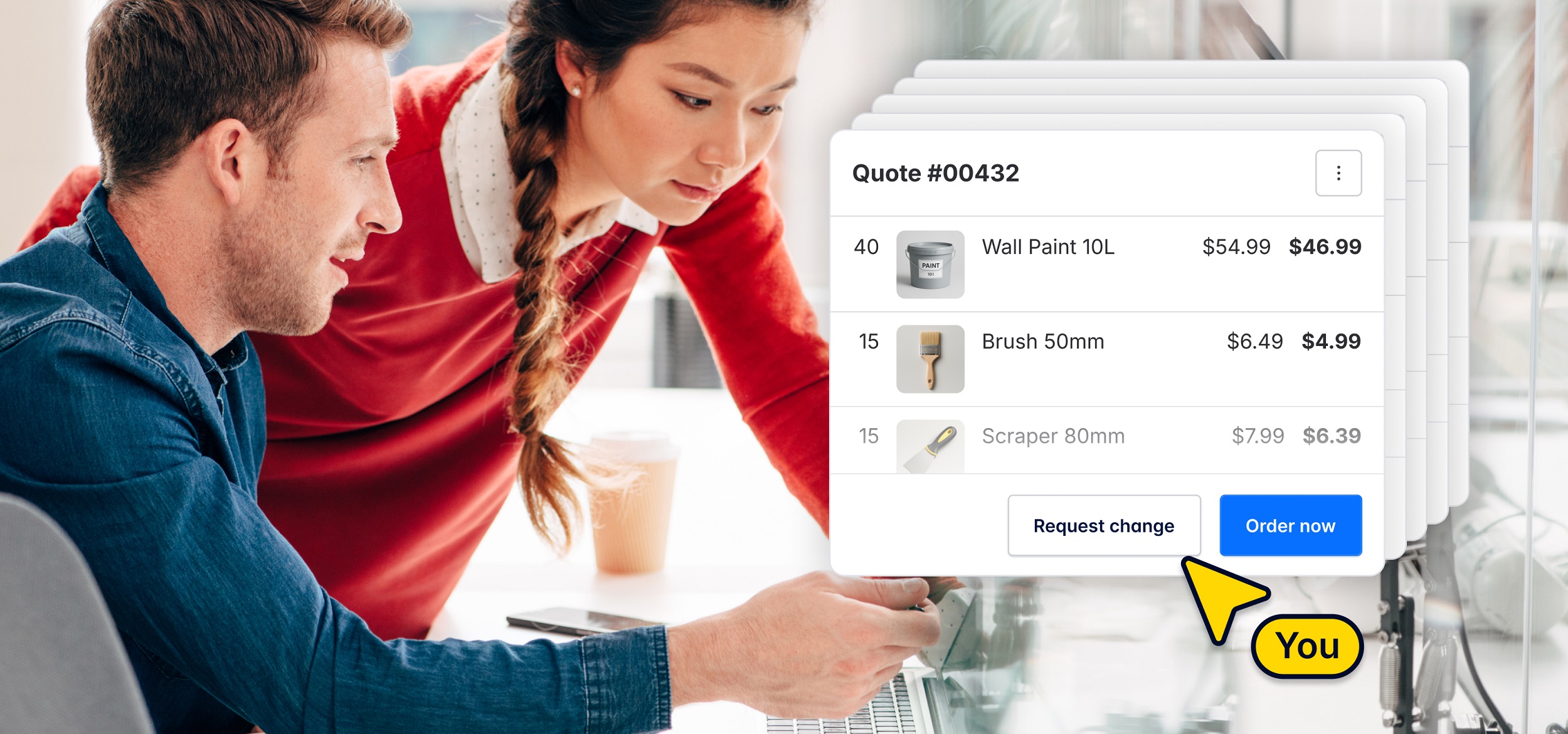
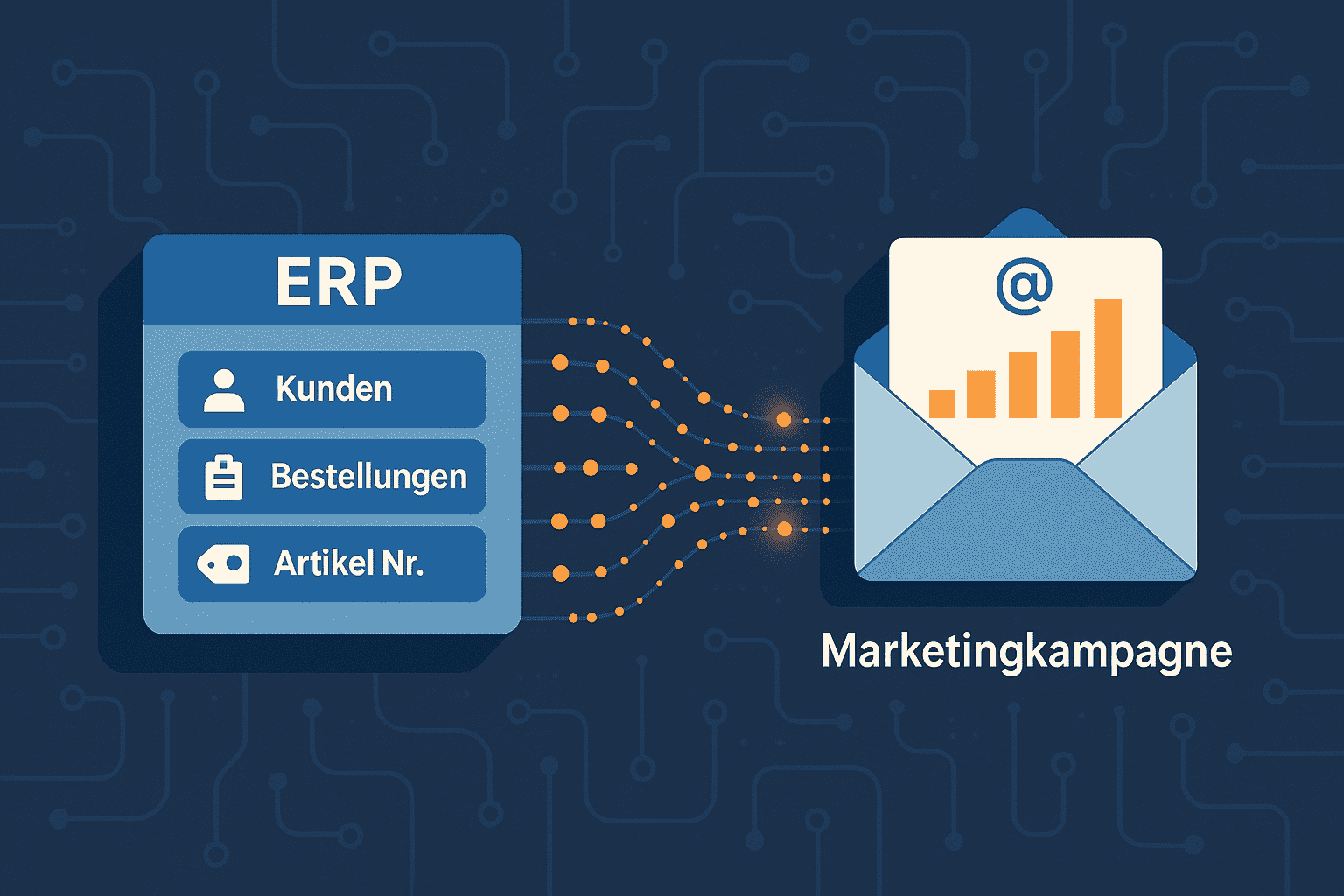
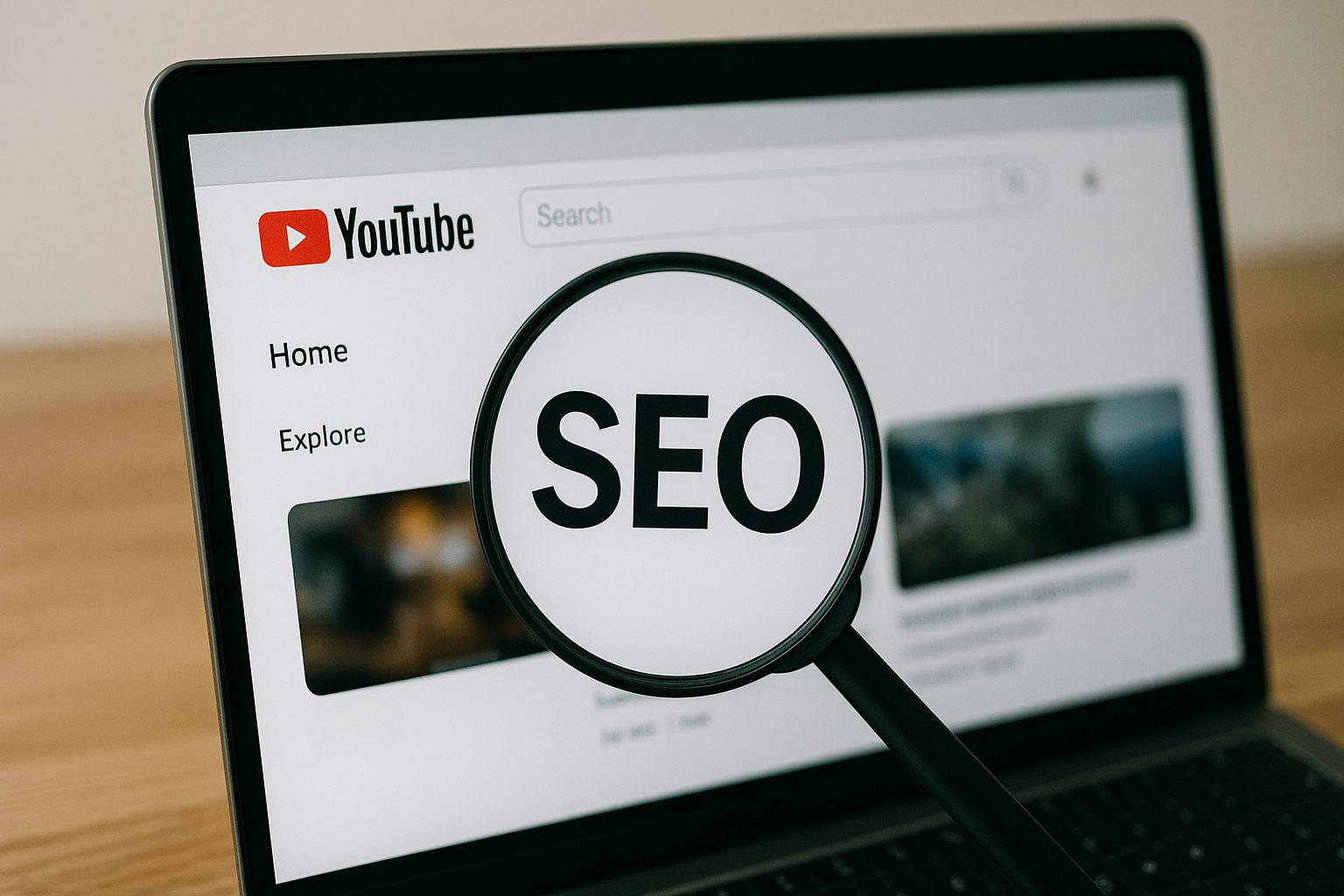

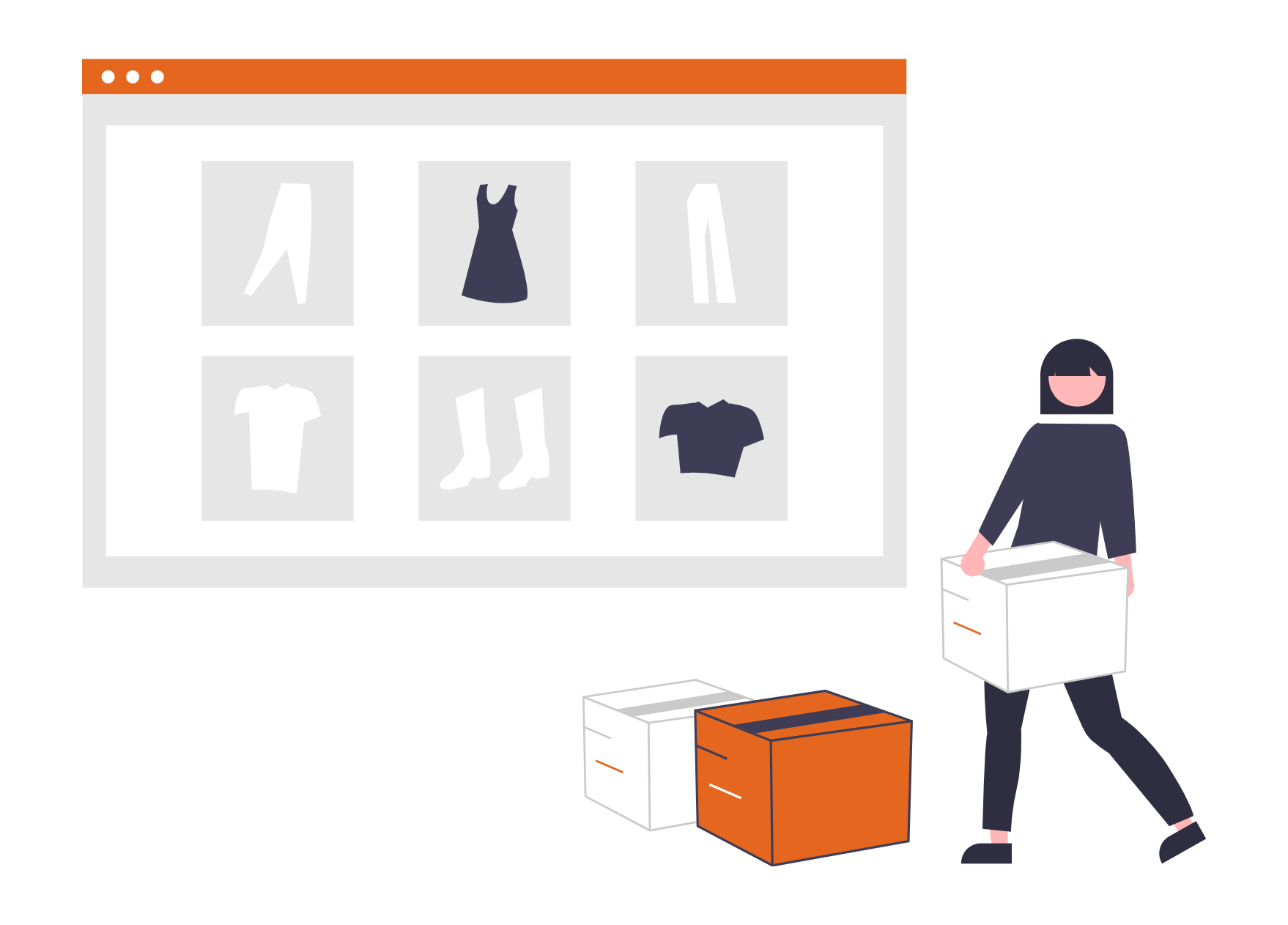
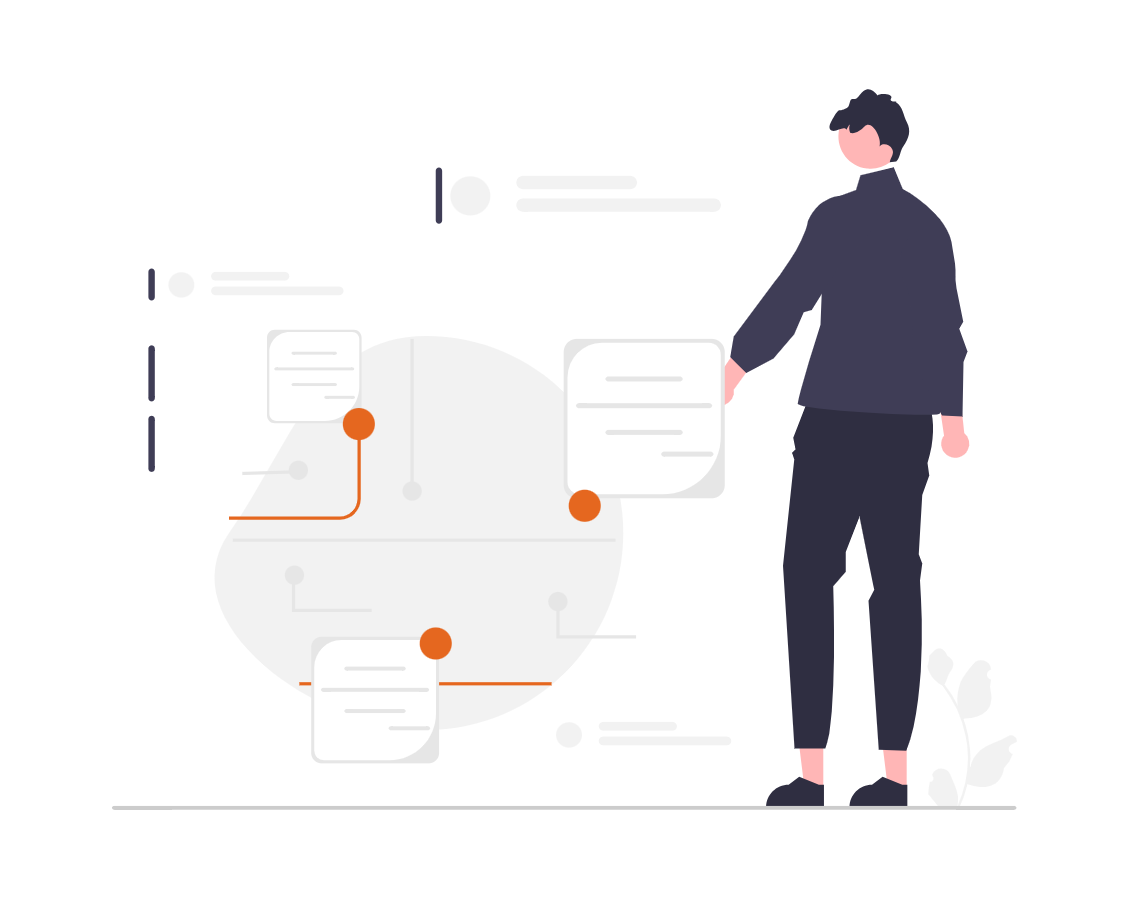











![Deals: XL-Eismaschine - Dieses starke Gerät hat das Zeug ein wahrer Sommer-Hit zu werden! [Anzeige]](https://images.cgames.de/images/gamestar/4/klarstein-sweet-swirl-eismaschine-teaser_6359887.jpg?#)










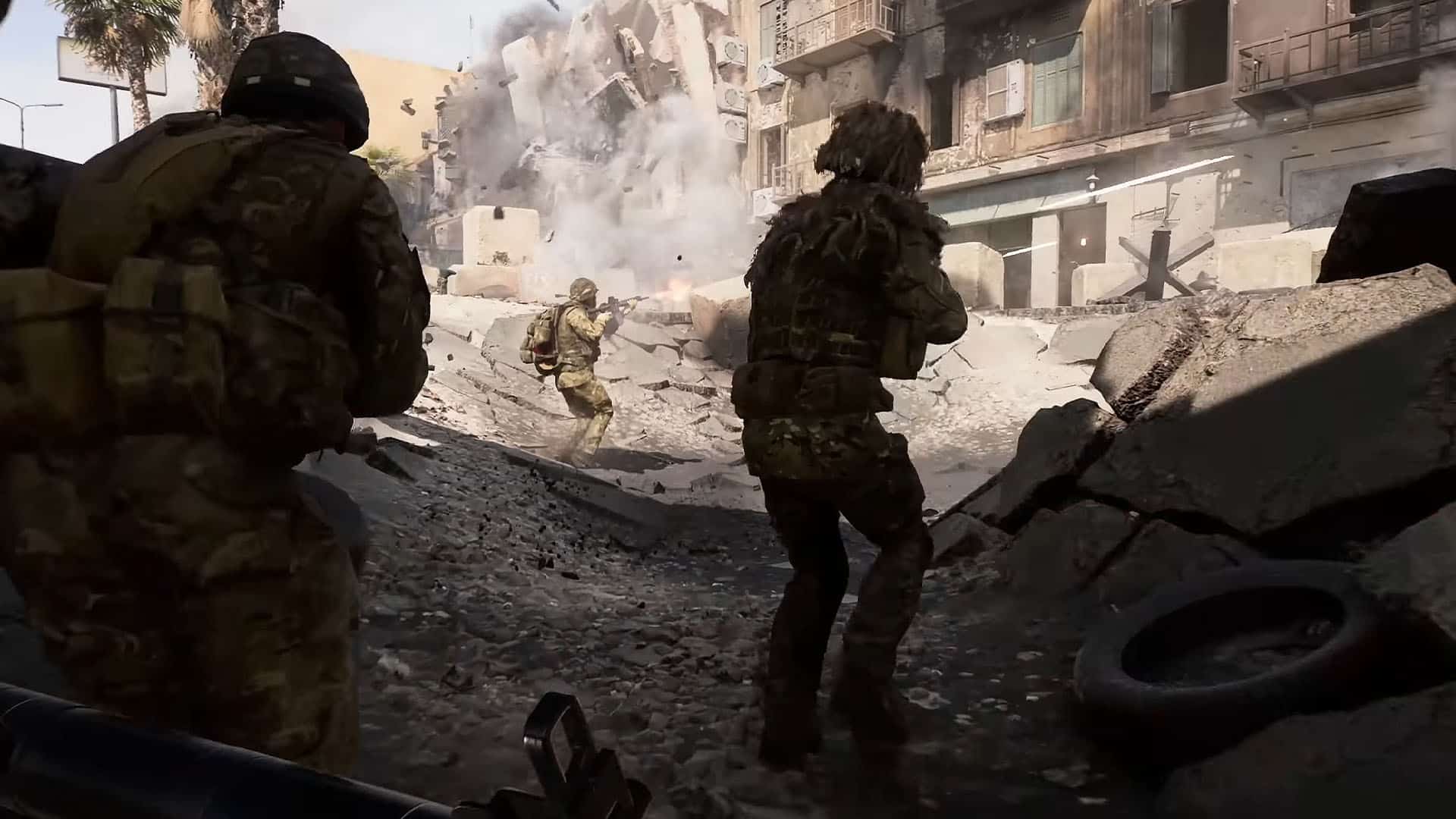





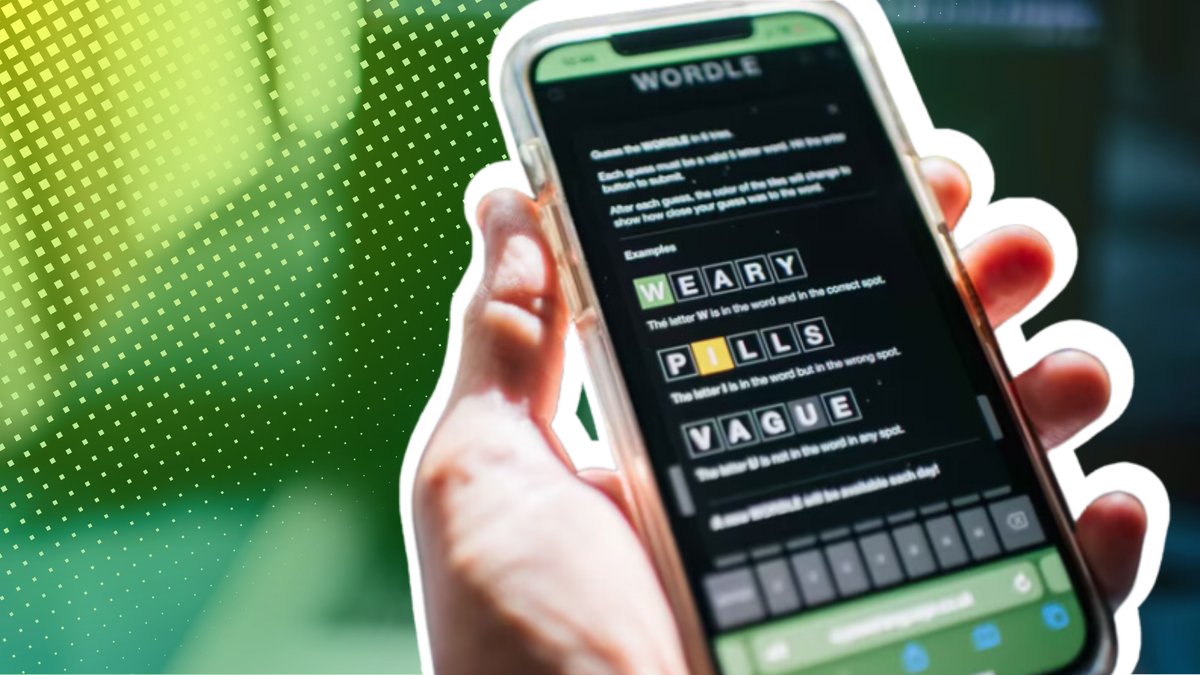















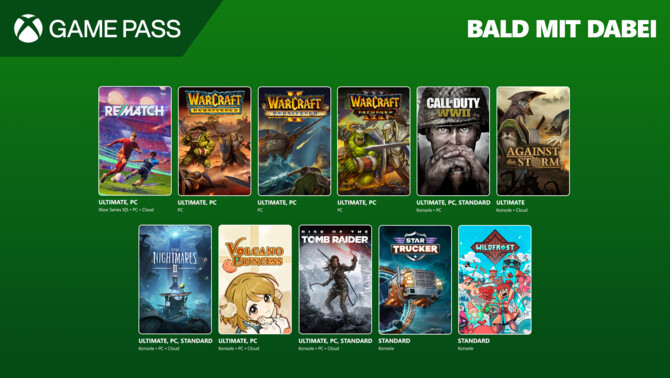




















:quality(80)/p7i.vogel.de/wcms/f9/41/f9414ce31e8109abe69fe576bf3bfdcb/0125224403v2.jpeg?#)
:quality(80)/p7i.vogel.de/wcms/09/6a/096ad833b4ff28862dfb18e0dc3ea094/0125079793v1.jpeg?#)
:quality(80)/p7i.vogel.de/wcms/f5/6a/f56a8dc563be39d4430039d1a931f114/0124922822v1.jpeg?#)
:quality(80)/p7i.vogel.de/wcms/57/10/5710f3147838b737126b59f13e6fcf62/0125079681v2.jpeg?#)













